BabelJS - Szybki przewodnik
BabelJSto transpiler JavaScript, który przenosi nowe funkcje do starego standardu. Dzięki temu funkcje można bezproblemowo uruchamiać zarówno w starych, jak i nowych przeglądarkach. Australijski programista Sebastian McKenzie założył BabelJS.
Dlaczego BabelJS?
JavaScript to język rozumiany przez przeglądarkę. Do uruchamiania naszych aplikacji używamy różnych przeglądarek - Chrome, Firefox, Internet Explorer, Microsoft Edge, Opera, UC itp. ECMA Script to specyfikacja języka JavaScript; ECMA Script 2015 ES6 to stabilna wersja, która działa dobrze we wszystkich nowych i starych przeglądarkach.
Po ES5 mieliśmy ES6, ES7 i ES8. ES6 wydany z wieloma nowymi funkcjami, które nie są w pełni obsługiwane przez wszystkie przeglądarki. To samo dotyczy ES7, ES8 i ESNext (kolejna wersja ECMA Script). Nie jest teraz pewne, kiedy będzie możliwe, aby wszystkie przeglądarki były kompatybilne ze wszystkimi wydanymi wersjami ES.
O ile planujemy używać funkcji ES6, ES7 lub ES8 do pisania naszego kodu, będzie on miał tendencję do awarii w niektórych starych przeglądarkach z powodu braku obsługi nowych zmian. Dlatego jeśli chcemy wykorzystać nowe funkcje ECMA Script w naszym kodzie i chcemy go uruchamiać na wszystkich możliwych przeglądarkach, potrzebujemy narzędzia, które skompiluje nasz ostateczny kod w ES5.
Babelrobi to samo i nazywa się transpilerem, który transponuje kod do żądanej wersji skryptu ECMA. Posiada funkcje, takie jak ustawienia wstępne i wtyczki, które konfigurują wersję ECMA potrzebną do transpozycji naszego kodu. Dzięki Babel programiści mogą pisać swój kod przy użyciu nowych funkcji JavaScript. Użytkownicy mogą przetransponować kody za pomocą Babel; kody mogą być później używane w dowolnej przeglądarce bez żadnych problemów.
The following table lists down the features available in ES6, ES7 and ES8 −
| funkcje | Wersja skryptu ECMA |
|---|---|
| Niech + Konst | ES6 |
| Funkcje strzałek | ES6 |
| Zajęcia | ES6 |
| Obietnice | ES6 |
| Generatory | ES6 |
| Iteratory | ES6 |
| Moduły | ES6 |
| Destrukturyzacja | ES6 |
| Literały szablonów | ES6 |
| Ulepszony obiekt | ES6 |
| Właściwości domyślne, odpoczynku i spreadu | ES6 |
| Async - Await | ES7 |
| Operator potęgowania | ES7 |
| Array.prototype.includes () | ES7 |
| Wypełnienie strun | ES8 |
BabelJS zarządza następującymi dwiema częściami -
- transpiling
- polyfilling
Co to jest Babel-Transpiler?
Babel-transpiler konwertuje składnię współczesnego JavaScript do postaci, która może być łatwo zrozumiała przez starsze przeglądarki. Na przykład: arrow function, const, let klasy zostaną przekonwertowane na function, var itd. Tutaj składnia, tj. Funkcja strzałkowa, jest konwertowana na normalną funkcję, zachowując tę samą funkcjonalność w obu przypadkach.
Co to jest Babel-polyfill?
W JavaScript dodano nowe funkcje, takie jak obietnice, mapy i obejmuje. Funkcje mogą być używane w tablicy; to samo, gdy jest używane i transponowane za pomocą babel nie zostanie przekonwertowane. W przypadku, gdy nową funkcją jest metoda lub obiekt, musimy użyć Babel-polyfill wraz z transpilingiem, aby działał na starszych przeglądarkach.
Oto lista funkcji ECMA Script dostępnych w JavaScript, które można przetransponować i wypełnić -
- Classes
- Decorators
- Const
- Modules
- Destructing
- Parametry domyślne
- Obliczone nazwy właściwości
- Obiekt spoczywa / rozkłada
- Funkcje asynchroniczne
- Funkcje strzałek
- Parametry odpoczynku
- Spread
- Literały szablonów
ECMA Script features that can be polyfilled −
- Promises
- Map
- Set
- Symbol
- Weakmap
- Weakset
- includess
- Array.from, Array.of, Array # find, Array.buffer, Array # findIndex
- Object.assign,Object.entries,Object.values
Funkcje BabelJS
W tej sekcji dowiemy się o różnych funkcjach BabelJS. Poniżej przedstawiono najważniejsze podstawowe cechy BabelJS -
Babel-Plugins
Wtyczki i ustawienia wstępne to szczegóły konfiguracyjne Babel do transpilacji kodu. Babel obsługuje szereg wtyczek, z których można korzystać indywidualnie, jeśli znamy środowisko, w którym będzie wykonywany kod.
Babel-Presets
Ustawienia wstępne Babel to zestaw wtyczek, tj. Szczegóły konfiguracji transpilera babel, które instruują Babel do transpilacji w określonym trybie. Musimy użyć presetów, które mają środowisko, w którym chcemy konwertować kod. Na przykład ustawienie wstępne es2015 przekształci kod na es5 .
Babel-Polyfills
Istnieją pewne funkcje, takie jak metody i obiekty, których nie można transponować. W takich przypadkach możemy skorzystać z babel-polyfill, aby ułatwić korzystanie z funkcji w dowolnej przeglądarce. Rozważmy przykład obietnic; aby funkcja działała w starszych przeglądarkach, musimy używać polyfillów.
Babel-Polyfills
Babel-cli zawiera kilka poleceń, w których kod można łatwo skompilować w wierszu poleceń. Posiada również funkcje, takie jak wtyczki i ustawienia wstępne, których można używać wraz z poleceniem, ułatwiając transpozycję kodu za jednym razem.
Zalety korzystania z BabelJS
W tej sekcji dowiemy się o różnych zaletach związanych z korzystaniem z BabelJS -
BabelJS zapewnia wsteczną kompatybilność wszystkich nowo dodanych funkcji JavaScript i może być używany w dowolnej przeglądarce.
BabelJS ma możliwość transpile, aby przyjąć następną nadchodzącą wersję JavaScript - ES6, ES7, ESNext itp.
BabelJS może być używany razem z gulp, webpack, flow, reagować, maszynopisem itp., Co czyni go bardzo potężnym i może być używany w dużych projektach, ułatwiając życie programistom.
BabelJS współpracuje również ze składniąreak JSX i może być skompilowany w formie JSX.
BabelJS obsługuje wtyczki, polyfills, babel-cli, co ułatwia pracę z dużymi projektami.
Wady korzystania z BabelJS
W tej sekcji poznamy różne wady korzystania z BabelJS -
Kod BabelJS zmienia składnię podczas transpilacji, co sprawia, że kod jest trudny do zrozumienia po wydaniu na produkcję.
Kod transpilowany jest większy w porównaniu z kodem oryginalnym.
Nie wszystkie ES6 / 7/8 lub nadchodzące nowe funkcje można przetransponować i musimy używać polyfill, aby działał na starszych przeglądarkach.
Oto oficjalna strona babeljs https://babeljs.io/.
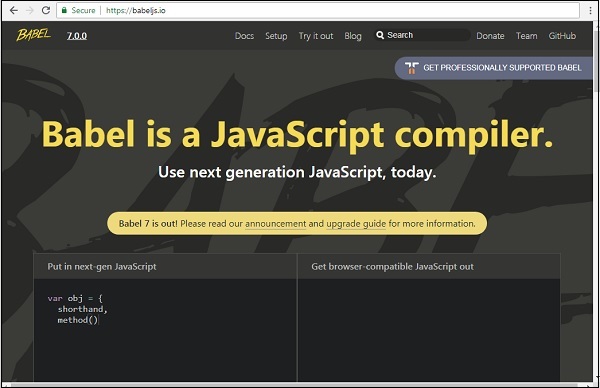
W tej sekcji dowiemy się, jak skonfigurować środowisko dla BabelJS.
Do pracy z BabelJS potrzebujemy następującej konfiguracji -
- NodeJS
- Npm
- Babel-CLI
- Babel-Preset
- IDE do pisania kodu
NodeJS
Aby sprawdzić, czy nodejs jest zainstalowany w Twoim systemie, wpisz node –vw terminalu. To pomoże ci zobaczyć wersję nodejs aktualnie zainstalowaną w twoim systemie.

Jeśli nic nie drukuje, zainstaluj nodejs w swoim systemie. Aby zainstalować nodejs, przejdź do strony głównejhttps://nodejs.org/en/download/ of nodejs i zainstaluj pakiet oparty na systemie operacyjnym.
Poniższy zrzut ekranu przedstawia stronę pobierania nodejs -

W zależności od systemu operacyjnego zainstaluj wymagany pakiet. Po zainstalowaniu nodejs, wraz z nim zostanie również zainstalowany npm. Aby sprawdzić, czy npm jest zainstalowany, czy nie, wpisznpm –vw terminalu. Powinien wyświetlić wersję pliku npm.

Babel ma wbudowany interfejs wiersza poleceń, którego można użyć do kompilacji kodu.
Utwórz katalog, w którym będziesz pracować. Tutaj stworzyliśmy katalog o nazwie babelproject . Skorzystajmy z nodejs, aby stworzyć szczegóły projektu.
Użyliśmy npm init do stworzenia projektu, jak pokazano poniżej -
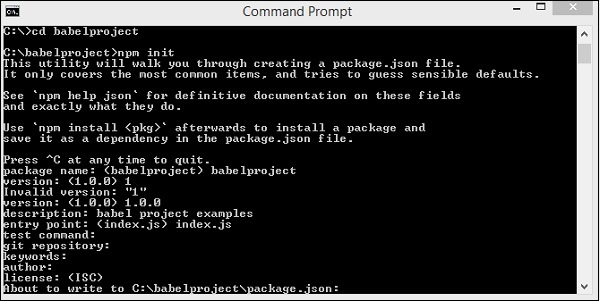
Oto struktura projektu, który stworzyliśmy.

Teraz, aby pracować z Babel, musimy zainstalować Babel cli, Babel preset, Babel core, jak pokazano poniżej -
babel-cli
Wykonaj następujące polecenie, aby zainstalować babel-cli -
npm install --save-dev babel-cli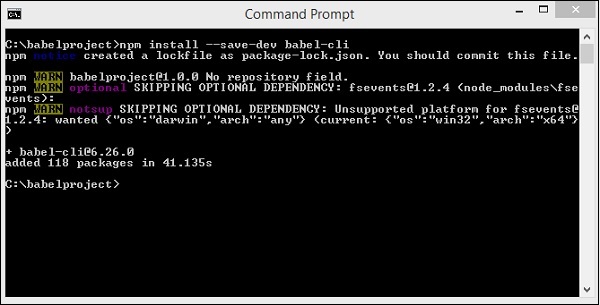
ustawienie wstępne babel
Wykonaj następujące polecenie, aby zainstalować ustawienie wstępne babel -
npm install --save-dev babel-preset-env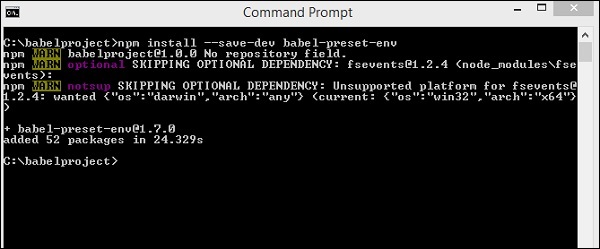
babel-core
Wykonaj następujące polecenie, aby zainstalować rdzeń babel -
npm install --save-dev babel-core
Po instalacji, oto szczegóły dostępne w package.json -
Zainstalowaliśmy wtyczki Babel lokalnie dla projektu. Dzieje się tak, abyśmy mogli używać babel w różny sposób w naszych projektach w oparciu o wymagania projektu, a także różne wersje babeljs. Package.json podaje szczegóły wersji używanych plików babeljs.
Aby użyć babel w naszym projekcie, musimy określić to samo w package.json w następujący sposób -
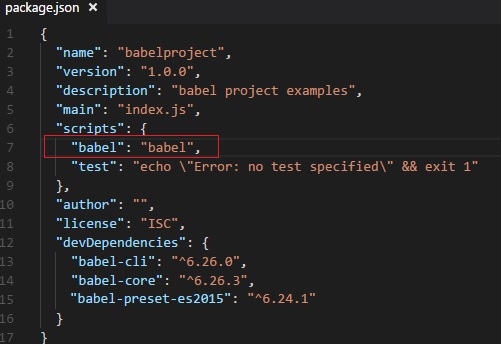
Babel jest używany głównie do kompilowania kodu JavaScript, który będzie miał wsteczną kompatybilność. Teraz napiszemy nasz kod w ES6 -> ES5 lub ES7 -> ES5 także ES7-> ES6 itd.
Aby przekazać instrukcje Babel na ten sam temat, podczas wykonywania musimy utworzyć plik o nazwie .babelrc w katalogu głównym. Zawiera obiekt json ze szczegółami ustawień wstępnych, jak pokazano poniżej -

Stworzymy plik JavaScript index.js i skompilujemy go do es2015 za pomocą Babel. Wcześniej musimy zainstalować preset es2015 w następujący sposób -
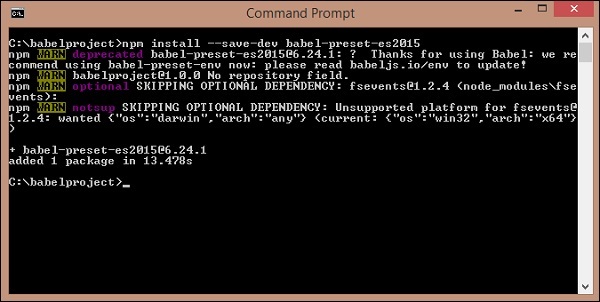
W index.js utworzyliśmy funkcję przy użyciu funkcji strzałek, która jest nową funkcją dodaną w es6. Używając Babel, skompilujemy kod do es5.
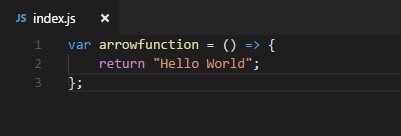
Aby wykonać do es2015, używane jest następujące polecenie -
npx babel index.jsWynik
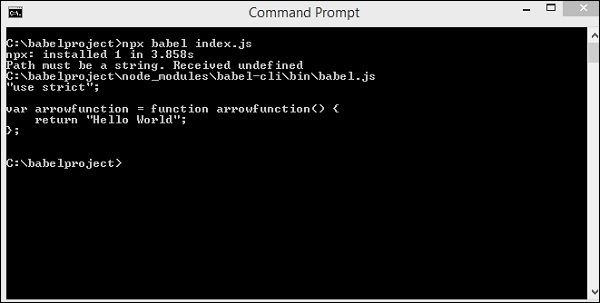
Wyświetla kod index.js w es5, jak pokazano powyżej.
Możemy przechowywać dane wyjściowe w pliku, wykonując polecenie, jak pokazano poniżej -
npx babel index.js --out-file index_es5.jsWynik

Oto plik, który utworzyliśmy, index_es5.js -

BabelJSto transpiler JavaScript, który konwertuje nowe funkcje dodane do JavaScript do ES5 lub reaguje na podstawie podanego ustawienia wstępnego lub wtyczki. ES5 jest jedną z najstarszych form JavaScript i jest obsługiwana, aby działać w nowych i starych przeglądarkach bez żadnych problemów. W większości przykładów w tym samouczku przetransponowaliśmy kod do ES5.
Widzieliśmy wiele funkcji, takich jak funkcje strzałek, klasy, obietnice, generatory, funkcje asynchroniczne itp. Dodane do ES6, ES7 i ES8. Gdy którakolwiek z nowo dodanych funkcji jest używana w starych przeglądarkach, generuje błędy. BabelJS pomaga w kompilacji kodu, który jest wstecznie kompatybilny ze starszymi przeglądarkami. Widzieliśmy, że ES5 działa doskonale na starszych przeglądarkach bez żadnych problemów. Biorąc pod uwagę szczegóły środowiska projektu, jeśli wymagane jest, aby działało na starszych przeglądarkach, możemy użyć dowolnej nowej funkcji w naszym projekcie i skompilować kod do ES5 za pomocą babeljs i używać go bez żadnych problemów w dowolnej przeglądarce.
Rozważmy następujący przykład, aby to zrozumieć.
Przykład
<!DOCTYPE html>
<html>
<head>
<title>BabelJs Testing</title>
</head>
<body>
<script type="text/javascript" src="index.js"></script>
</body>
</html>plik index.js
var _foo = () => {
return "Hello World"
};
alert(_foo());Wynik
Po uruchomieniu powyższego html w przeglądarce Chrome otrzymujemy następujące dane wyjściowe -

Gdy kod HTML jest uruchamiany w przeglądarce Firefox, generuje następujące dane wyjściowe -
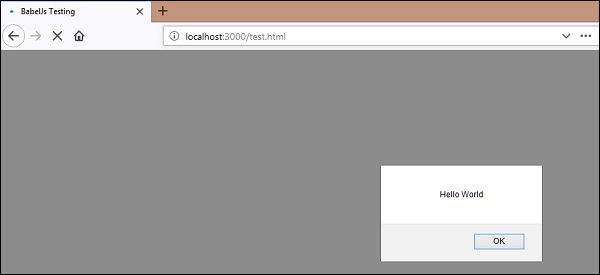
Gdy ten sam kod HTML jest uruchamiany w przeglądarce Internet Explorer, generuje następujący błąd składni -

Użyliśmy funkcji strzałki ES6; to samo nie działa we wszystkich przeglądarkach, jak pokazano powyżej. Aby to działało, mamy BabelJS do skompilowania kodu do ES5 i użycia go we wszystkich przeglądarkach.
Skompiluje plik js do es5 przy użyciu babeljs i sprawdzi ponownie w przeglądarkach.

W pliku html użyjemy index_new.js, jak pokazano poniżej -
<!DOCTYPE html>
<html>
<head>
<title>BabelJs Testing</title>
</head>
<body>
<script type="text/javascript" src="index_new.js"></script>
</body>
</html>index_new.js
"use strict";
var _foo = function _foo() {
return "Hello World";
};
alert(_foo());Wyjście Chrome
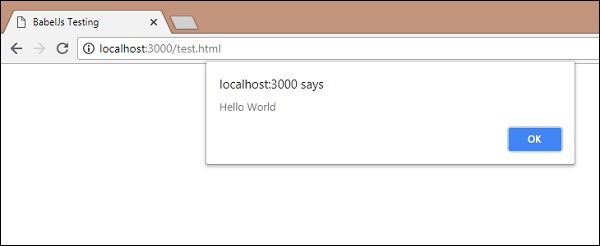
Wyjście przeglądarki Firefox

Dane wyjściowe przeglądarki IE

W tym rozdziale zobaczymy, jak używać babelj w naszym projekcie. Stworzymy projekt za pomocą nodejs i użyjemy lokalnego serwera http do przetestowania naszego projektu.
Utwórz ustawienia projektu
W tej sekcji dowiemy się, jak utworzyć konfigurację projektu.
Utwórz nowy katalog i uruchom następujące polecenie, aby utworzyć projekt -
npm initWynik
Po wykonaniu powyższe polecenie generuje następujące dane wyjściowe -
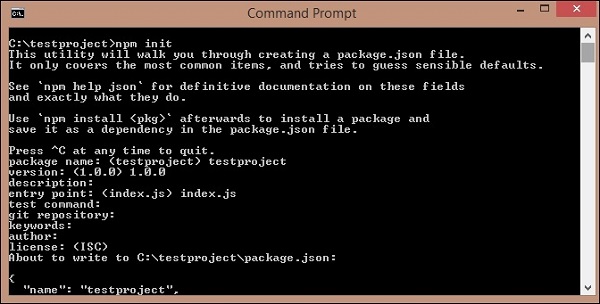
Poniżej znajduje się utworzony plik package.json -
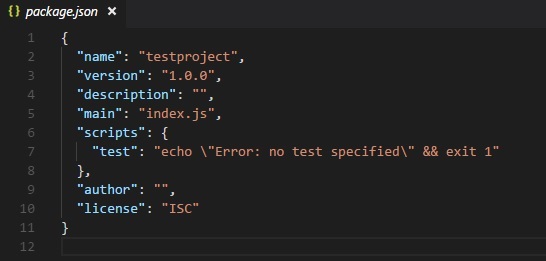
Zainstalujemy pakiety wymagane do rozpoczęcia pracy z babeljs. Wykonamy następujące polecenie, aby zainstalować babel-cli, babel-core, babel-preset-es2015 .
npm install babel-cli babel-core babel-preset-es2015 --save-devWynik
Po wykonaniu powyższe polecenie generuje następujące dane wyjściowe -
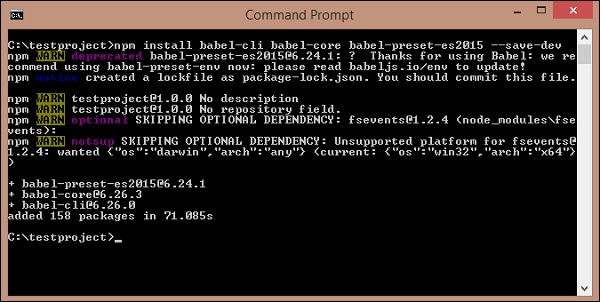
Package.json jest aktualizowany w następujący sposób -

Do przetestowania pliku js potrzebujemy serwera http. Wykonaj następujące polecenie, aby zainstalować serwer http -
npm install lite-server --save-devDodaliśmy następujące szczegóły w package.json -

W skryptach Babel przejmuje plik scripts.js z folderu src i zapisuje go w folderze dev pod nazwą scripts.bundle.js . Dodaliśmy pełną komendę do skompilowania żądanego kodu w package.json. Dodatkowo dodawana jest kompilacja, która uruchomi serwer Lite w celu przetestowania zmian.
Plik src / scripts.js ma następujący kod JavaScript -
class Student {
constructor(fname, lname, age, address) {
this.fname = fname;
this.lname = lname;
this.age = age;
this.address = address;
}
get fullname() {
return this.fname +"-"+this.lname;
}
}Nazwaliśmy transpiled skrypt w index.html w następujący sposób -
<html>
lt;head></head>
<body>
<script type="text/javascript" src="dev/scripts.bundle.js?a=11"></script>
<h1 id="displayname"></h1>
<script type="text/javascript">
var a = new Student("Siya", "Kapoor", "15", "Mumbai");
var studentdet = a.fullname;
document.getElementById("displayname").innerHTML = studentdet;
</script>
</body>
</html>Musimy uruchomić następujące polecenie, które wywoła babel i skompiluje kod. Polecenie wywoła Babel z pliku package.json -
npm run babel
Scripts.bundle.js to nowy plik js utworzony w folderze dev -

Wyjście dev/scripts.bundle.js wygląda następująco -
"use strict";
var _createClass = function () {
function defineProperties(target, props) {
for (var i = 0; i < props.length; i++) {
var descriptor = props[i];
descriptor.enumerable = descriptor.enumerable || false;
descriptor.configurable = true;
if ("value" in descriptor) descriptor.writable = true;
Object.defineProperty(target, descriptor.key, descriptor);
}
}
return function (Constructor, protoProps, staticProps) {
if (protoProps) defineProperties(Constructor.prototype, protoProps);
if (staticProps) defineProperties(Constructor, staticProps);
return Constructor;
};
}();
function _classCallCheck(instance, Constructor) {
if (!(instance instanceof Constructor)) {
throw new TypeError("Cannot call a class as a function");
}
}
var Student = function () {
function Student(fname, lname, age, address) {
_classCallCheck(this, Student);
this.fname = fname;
this.lname = lname;
this.age = age;
this.address = address;
}
_createClass(Student, [{
key: "fullname",
get: function get() {
return this.fname + "-" + this.lname;
}
}]);
return Student;
}();Teraz uruchommy następujące polecenie, aby uruchomić serwer -
npm run buildPo uruchomieniu polecenia otworzy adres URL w przeglądarce -

Wynik
Powyższe polecenie generuje następujące dane wyjściowe -
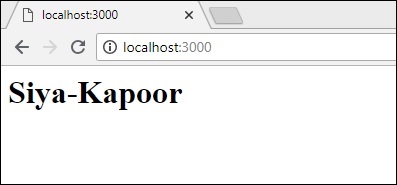
Najnowsza wersja Babel 7 wydana ze zmianami w już istniejących pakietach. Część instalacyjna pozostaje taka sama jak w przypadku Babel 6. Jedyną różnicą w Babel 7 jest to, że wszystkie pakiety muszą być instalowane z@babel/, na przykład @ babel / core, @ babel / preset-env, @ babel / cli, @ babel / polyfill itp.
Oto konfiguracja projektu utworzona za pomocą babel 7.
Komenda
Wykonaj następujące polecenie, aby rozpocząć konfigurację projektu -
npm initZainstaluj następujące pakiety
npm install --save-dev @babel/core
npm install --save-dev @babel/cli
npm install --save-dev @babel/preset-envOto utworzony plik package.json -

Teraz utworzy plik .babelrc plik w folderze głównym -
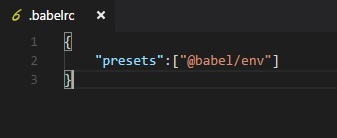
Utwórz folder src/ i dodaj plik main.js do niego i napisz swój kod, aby przetransponować do es5.
src / main.js
let add = (a,b) => {
return a+b;
}polecenie transpile
npx babel src/main.js --out-file main_es5.jsmain_es5.js
"use strict";
var add = function add(a, b) {
return a + b;
};Działanie Babel 7 pozostaje takie samo jak Babel 6. Jedyną różnicą jest instalacja pakietu z @babel.
W Babel 7 są przestarzałe ustawienia wstępne. Lista jest następująca -
- Presety ES20xx
- babel-preset-env
- babel-preset-latest
- Presety sceny w Babel
Usunięto również rok z pakietów - @babel/plugin-transform-es2015-classes jest teraz @babel/plugin-transform-classes
Zobaczymy jeszcze jeden przykład pracy z maszynopisem i transponujemy go do JavaScript Es2015 przy użyciu ustawienia predefiniowanego maszynopisu i Babel 7.
Aby pracować z maszynopisem, musimy zainstalować pakiet maszynopisu w następujący sposób -
npm install --save-dev @babel/preset-typescriptStwórz test.ts plik w src/ folder i napisz kod w formie maszynopisu -
test.ts
let getName = (person: string) => {
return "Hello, " + person;
}
getName("Siya");.babelrc
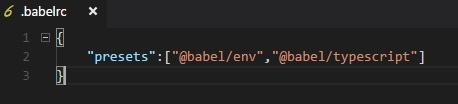
Komenda
npx babel src/test.ts --out-file test.jstest.js
"use strict";
var getName = function getName(person) {
return "Hello, " + person;
};
getName("Siya");W tym rozdziale zobaczymy funkcje dodane do ES6. Dowiemy się również, jak skompilować funkcje do ES5 przy użyciu BabelJS.
Poniżej przedstawiono różne funkcje ES6, które omówimy w tym rozdziale:
- Niech + Konst
- Funkcje strzałek
- Classes
- Promises
- Generators
- Destructuring
- Iterators
- Szablon Literalst
- Ulepszony obiekt
- Właściwości domyślne, odpoczynku i spreadu
Niech + Konst
Niech deklaruje zmienną lokalną o zakresie blokowym w JavaScript. Rozważmy następujący przykład, aby zrozumieć użycie let.
Przykład
let a = 1;
if (a == 1) {
let a = 2;
console.log(a);
}
console.log(a);Wynik
2
1Powodem, dla którego pierwsza konsola wyświetla 2, jest to, że a jest zadeklarowany ponownie przy użyciu let i będzie dostępny tylko w ifblok. Każda zmienna zadeklarowana za pomocą let jest dostępna tylko w zadeklarowanym bloku. Zadeklarowaliśmy zmienną a dwukrotnie za pomocą let, ale nie nadpisuje ona wartości a.
Na tym polega różnica między słowami kluczowymi var i let. Kiedy deklarujesz zmienną za pomocą var, zmienna będzie dostępna w zakresie funkcji lub jeśli zadeklarowana będzie działać jak zmienna globalna.
Jeśli zmienna jest zadeklarowana za pomocą let, zmienna jest dostępna w zakresie bloku. Jeśli zostanie zadeklarowany w instrukcji if, będzie dostępny tylko w bloku if. To samo dotyczy przełącznika, pętli for itp.
Zobaczymy teraz konwersję kodu w ES5 przy użyciu babeljs.
Uruchommy następujące polecenie, aby przekonwertować kod -
npx babel let.js --out-file let_es5.jsDane wyjściowe od es6 do es5 dla słowa kluczowego let są następujące:
Niech używa ES6
let a = 1;
if (a == 1) {
let a = 2;
console.log(a);
}
console.log(a);Przetransponowano za pomocą babel do ES5
"use strict";
var a = 1;
if (a == 1) {
var _a = 2;
console.log(_a);
}
console.log(a);Jeśli zobaczysz kod ES5, słowo kluczowe let zostanie zastąpione rozszerzeniem varsłowo kluczowe. Również zmienna wewnątrz bloku if zostaje zmieniona na_a mieć taki sam efekt, jak zadeklarowany za pomocą let słowo kluczowe.
Konst
W tej sekcji dowiemy się o działaniu słowa kluczowego const w ES6 i ES5. W zakresie dostępne jest również słowo kluczowe const; a jeśli na zewnątrz, wyrzuci błąd. Wartość zadeklarowanej zmiennej const nie może zostać zmieniona po przypisaniu. Rozważmy następujący przykład, aby zrozumieć, jak używane jest słowo kluczowe const.
Przykład
let a =1;
if (a == 1) {
const age = 10;
}
console.log(age);Wynik
Uncaught ReferenceError: age is not defined at
:5:13
Powyższe dane wyjściowe generują błąd, ponieważ const age jest zdefiniowane w bloku if i jest dostępne w bloku if.
Zrozumiemy konwersję do ES5 przy użyciu BabelJS.
ES6
let a =1;
if (a == 1) {
const age = 10;
}
console.log(age);Komenda
npx babel const.js --out-file const_es5.jsPrzetransponowano do ES6 przy użyciu BabelJS
"use strict";
var a = 1;
if (a == 1) {
var _age = 10;
}
console.log(age);W przypadku ES5, słowo kluczowe const jest zastępowane słowem kluczowym var, jak pokazano powyżej.
Funkcje strzałek
Funkcja Arrow ma krótszą składnię w porównaniu do wyrażenia zmiennej. nazywana jest również funkcją grubej strzałki lub funkcją lambda. Funkcja nie ma własnej tej właściwości. W tej funkcji funkcja słowa kluczowego jest pomijana.
Przykład
var add = (x,y) => {
return x+y;
}
var k = add(3,6);
console.log(k);Wynik
9Używając BabelJS, przetransponujemy powyższy kod do ES5.
ES6 - funkcja strzałki
var add = (x,y) => {
return x+y;
}
var k = add(3,6);
console.log(k);Komenda
npx babel arrowfunction.js --out-file arrowfunction_es5.jsBabelJS - ES5
Za pomocą Babel funkcja strzałki jest konwertowana na funkcję wyrażenia zmiennej, jak pokazano poniżej.
"use strict";
var add = function add(x, y) {
return x + y;
};
var k = add(3, 6);
console.log(k);Zajęcia
ES6 jest wyposażony w nową funkcję klas. Klasy są podobne do dziedziczenia opartego na prototypach dostępnego w ES5. Słowo kluczowe class służy do definiowania klasy. Klasy są podobne do funkcji specjalnych i mają podobieństwa jak wyrażenie funkcji. Posiada konstruktora, który jest wywoływany wewnątrz klasy.
Przykład
class Person {
constructor(fname, lname, age, address) {
this.fname = fname;
this.lname = lname;
this.age = age;
this.address = address;
}
get fullname() {
return this.fname +"-"+this.lname;
}
}
var a = new Person("Siya", "Kapoor", "15", "Mumbai");
var persondet = a.fullname;Wynik
Siya-KapoorES6 - Zajęcia
class Person {
constructor(fname, lname, age, address) {
this.fname = fname;
this.lname = lname;
this.age = age;
this.address = address;
}
get fullname() {
return this.fname +"-"+this.lname;
}
}
var a = new Person("Siya", "Kapoor", "15", "Mumbai");
var persondet = a.fullname;Komenda
npx babel class.js --out-file class_es5.jsBabelJS - ES5
Jest dodatkowy kod dodany za pomocą babeljs, aby uzyskać funkcjonalność działającą dla klas takich samych jak w ES5. BabelJs zapewnia, że funkcjonalność działa tak samo, jak w ES6.
"use strict";
var _createClass = function () {
function defineProperties(target, props) {
for (var i = 0; i < props.length; i++) {
var descriptor = props[i];
descriptor.enumerable = descriptor.enumerable || false;
descriptor.configurable = true;
if ("value" in descriptor) descriptor.writable = true;
Object.defineProperty(target, descriptor.key, descriptor);
}
}
return function (Constructor, protoProps, staticProps) {
if (protoProps) defineProperties(Constructor.prototype, protoProps);
if (staticProps) defineProperties(Constructor, staticProps);
return Constructor;
};
}();
function _classCallCheck(instance, Constructor) {
if (!(instance instanceof Constructor)) {
throw new TypeError("Cannot call a class as a function");
}
}
var Person = function () {
function Person(fname, lname, age, address) {
_classCallCheck(this, Person);
this.fname = fname;
this.lname = lname;
this.age = age;
this.address = address;
}
_createClass(Person, [{
key: "fullname",
get: function get() {
return this.fname + "-" + this.lname;
}
}]);
return Person;
}();
var a = new Person("Siya", "Kapoor", "15", "Mumbai");
var persondet = a.fullname;Obietnice
Obietnice JavaScript służą do zarządzania żądaniami asynchronicznymi w kodzie.
Ułatwia życie i utrzymuje czysty kod podczas zarządzania wieloma wywołaniami zwrotnymi z żądań asynchronicznych, które są zależne. Obietnice zapewniają lepszy sposób pracy z funkcjami zwrotnymi. Obietnice są częścią ES6. Domyślnie, kiedy tworzysz obietnicę, jej stan jest w toku.
Obietnice pojawiają się w trzech stanach -
- w toku (stan początkowy)
- rozwiązany (zakończony pomyślnie)
- rejected(failed)
new Promise()służy do konstruowania obietnicy. Konstruktor Promise ma jeden argument, który jest funkcją zwrotną. Funkcja zwrotna ma dwa argumenty - rozwiąż i odrzuć;
obie są funkcjami wewnętrznymi. Kod asynchroniczny, który piszesz, tj. Wywołanie Ajax, ładowanie obrazu, funkcje czasowe, zostaną umieszczone w funkcji callback.
Jeśli zadanie wykonane w funkcji wywołania zwrotnego zakończy się pomyślnie, wywoływana jest funkcja rozwiązywania; w przeciwnym razie wywoływana jest funkcja odrzucania ze szczegółami błędu.
Poniższy wiersz kodu przedstawia wywołanie struktury obietnicy -
var _promise = new Promise (function(resolve, reject) {
var success = true;
if (success) {
resolve("success");
} else {
reject("failure");
}
});
_promise.then(function(value) {
//once function resolve gets called it comes over here with the value passed in resolve
console.log(value); //success
}).catch(function(value) {
//once function reject gets called it comes over here with the value passed in reject
console.log(value); // failure.
});Przykład obietnicy ES6
let timingpromise = new Promise((resolve, reject) => {
setTimeout(function() {
resolve("Promise is resolved!");
}, 1000);
});
timingpromise.then((msg) => {
console.log(msg);
});Wynik
Promise is resolved!ES6 - obietnice
let timingpromise = new Promise((resolve, reject) => {
setTimeout(function() {
resolve("Promise is resolved!");
}, 1000);
});
timingpromise.then((msg) => {
console.log(msg);
});Komenda
npx babel promise.js --out-file promise_es5.jsBabelJS - ES5
"use strict";
var timingpromise = new Promise(function (resolve, reject) {
setTimeout(function () {
resolve("Promise is resolved!");
}, 1000);
});
timingpromise.then(function (msg) {
console.log(msg);
});W przypadku obietnic kod nie zmienia się po transpozycji. Musimy użyć babel-polyfill, aby działał na starszych przeglądarkach.Szczegóły dotyczące babel-polyfill są wyjaśnione w rozdziale babel - poyfill.
Generatory
Generator działa normalnie function. Funkcja ma specjalną funkcję składniową * z * oznaczającą funkcję i słowem kluczowym yield do użycia wewnątrz funkcji. Ma to na celu wstrzymanie lub uruchomienie funkcji w razie potrzeby. Normalnych funkcji nie można zatrzymać w międzyczasie od rozpoczęcia wykonywania. Wykona pełną funkcję lub zatrzyma się, gdy napotka instrukcję return. Generator działa tutaj inaczej, możesz zatrzymać funkcję za pomocą słowa kluczowego yield i uruchomić ją, wywołując generator ponownie w razie potrzeby.
Przykład
function* generatorfunction(a) {
yield a;
yield a +1 ;
}
let g = generatorfunction(8);
console.log(g.next());
console.log(g.next());Wynik
{value: 8, done: false}
{value: 9, done: false}ES6 - Generator
function* generatorfunction(a) {
yield a;
yield a +1 ;
}
let g = generatorfunction(8);
console.log(g.next());
console.log(g.next());Komenda
npx babel generator.js --out-file generator_es5.jsBabelJS - ES5
"use strict";
var _marked = /*#__PURE__*/regeneratorRuntime.mark(generatorfunction);
function generatorfunction(a) {
return regeneratorRuntime.wrap(function generatorfunction$(_context) {
while (1) {
switch (_context.prev = _context.next) {
case 0:
_context.next = 2;
return a;
case 2:
_context.next = 4;
return a + 1;
case 4:
case "end":
return _context.stop();
}
}
}, _marked, this);
}
var g = generatorfunction(8);
console.log(g.next());
console.log(g.next());Iteratory
Iterator w JavaScript zwraca obiekt JavaScript, który ma wartość. Obiekt ma również flagę o nazwie done, która ma wartość true / false. Daje fałsz, jeśli nie jest to koniec iteratora. Rozważmy przykład i zobaczmy działanie iteratora na tablicy.
Przykład
let numbers = [4, 7, 3, 10];
let a = numbers[Symbol.iterator]();
console.log(a.next());
console.log(a.next());
console.log(a.next());
console.log(a.next());
console.log(a.next());W powyższym przykładzie użyliśmy tablicy liczb i wywołaliśmy funkcję w tablicy przy użyciu Symbol.iterator jako indeks.
Dane wyjściowe, które otrzymujemy za pomocą metody next () w tablicy, są następujące -
{value: 4, done: false}
{value: 7, done: false}
{value: 3, done: false}
{value: 10, done: false}
{value: undefined, done: true}Dane wyjściowe dają obiekt z wartością i są wykonywane jako właściwości. Każdynext()wywołanie metody zwraca następną wartość z tablicy i jest wykonywane jako fałsz. Wartość done będzie prawdziwa tylko wtedy, gdy elementy tablicy są gotowe. Możemy tego użyć do iteracji po tablicach. Dostępnych jest więcej opcji, takich jakfor-of pętla, która jest używana w następujący sposób -
Przykład
let numbers = [4, 7, 3, 10];
for (let n of numbers) {
console.log(n);
}Wynik
4
7
3
10Kiedy for-of loopużywa klucza, podaje szczegóły wartości tablicy, jak pokazano powyżej. Sprawdzimy obie kombinacje i zobaczymy, jak babeljs transponuje je do es5.
Przykład
let numbers = [4, 7, 3, 10];
let a = numbers[Symbol.iterator]();
console.log(a.next());
console.log(a.next());
console.log(a.next());
console.log(a.next());
console.log(a.next());
let _array = [4, 7, 3, 10];
for (let n of _array) {
console.log(n);
}Komenda
npx babel iterator.js --out-file iterator_es5.jsWynik
"use strict";
var numbers = [4, 7, 3, 10];
var a = numbers[Symbol.iterator]();
console.log(a.next());
console.log(a.next());
console.log(a.next());
console.log(a.next());
console.log(a.next());
var _array = [4, 7, 3, 10];
var _iteratorNormalCompletion = true;
var _didIteratorError = false;
var _iteratorError = undefined;
try {
for (var _iterator = _array[Symbol.iterator](),
_step; !(_iteratorNormalCompletion = (_step = _iterator.next()).done);
_iteratorNormalCompletion = true) {
var n = _step.value;
console.log(n);
}
} catch (err) {
_didIteratorError = true;
_iteratorError = err;
} finally {
try {
if (!_iteratorNormalCompletion && _iterator.return) {
_iterator.return();
}
} finally {
if (_didIteratorError) {
throw _iteratorError;
}
}
}Dodano zmiany for-ofpętla w es5. Ale iterator.next pozostaje taki, jaki jest. Musimy użyćbabel-polyfillaby działało w starych przeglądarkach. Babel-polyfill jest instalowany wraz z babel i to samo może być używane z node_modules, jak pokazano poniżej -
Przykład
<html>
<head>
<script type="text/javascript" src="node_modules/babel-polyfill/dist/polyfill.min.js"></script>
<script type="text/javascript" src="iterator_es5.js"></script>
</head>
<body>
<h1>Iterators</h1>
</body>
</html>Wynik
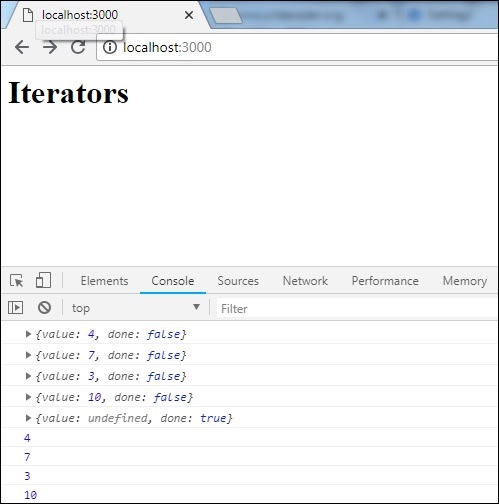
Destrukturyzacja
Właściwość destrukturyzująca zachowuje się jak wyrażenie JavaScript, które wypakowuje wartości z tablic, obiektów.
Poniższy przykład wyjaśni działanie składni destrukturyzującej.
Przykład
let x, y, rem;
[x, y] = [10, 20];
console.log(x);
console.log(y);
[x, y, ...rem] = [10, 20, 30, 40, 50];
console.log(rem);
let z = 0;
({ x, y } = (z) ? { x: 10, y: 20 } : { x: 1, y: 2 });
console.log(x);
console.log(y);Wynik
10
20
[30, 40, 50]
1
2Powyższy wiersz kodu pokazuje, w jaki sposób wartości są przypisywane z prawej strony tablicy do zmiennych po lewej stronie. Zmienna z...rem pobiera wszystkie pozostałe wartości z tablicy.
Możemy również przypisać wartości z obiektu po lewej stronie za pomocą operatora warunkowego, jak pokazano poniżej -
({ x, y } = (z) ? { x: 10, y: 20 } : { x: 1, y: 2 });
console.log(x); // 1
console.log(y); // 2Przekonwertujmy to samo na ES5 za pomocą babeljs -
Komenda
npx babel destructm.js --out-file destruct_es5.jsdestruct_es5.js
"use strict";
var x = void 0,
y = void 0,
rem = void 0;
x = 10;
y = 20;
console.log(x);
console.log(y);
x = 10;
y = 20;
rem = [30, 40, 50];
console.log(rem);
var z = 0;
var _ref = z ? { x: 10, y: 20 } : { x: 1, y: 2 };
x = _ref.x;
y = _ref.y;
console.log(x);
console.log(y);Literały szablonów
Literał szablonu to literał tekstowy, który dopuszcza wewnątrz niego wyrażenia. Używa backtick (``) zamiast pojedynczych lub podwójnych cudzysłowów. Kiedy mówimy wyrażenie w ciągu, oznacza to, że możemy używać zmiennych, wywoływać funkcję itp. Wewnątrz łańcucha.
Przykład
let a = 5;
let b = 10;
console.log(`Using Template literal : Value is ${a + b}.`);
console.log("Using normal way : Value is " + (a + b));Wynik
Using Template literal : Value is 15.
Using normal way : Value is 15ES6 - Literał szablonu
let a = 5;
let b = 10;
console.log(`Using Template literal : Value is ${a + b}.`);
console.log("Using normal way : Value is " + (a + b));Komenda
npx babel templateliteral.js --out-file templateliteral_es5.jsBabelJS - ES5
"use strict";
var a = 5;
var b = 10;
console.log("Using Template literal : Value is " + (a + b) + ".");
console.log("Using normal way : Value is " + (a + b));Udoskonalone literały obiektów
W es6 nowe funkcje dodane do literałów obiektów są bardzo dobre i przydatne. Przejdziemy przez kilka przykładów literału obiektu w ES5 i ES6 -
Przykład
ES5
var red = 1, green = 2, blue = 3;
var rgbes5 = {
red: red,
green: green,
blue: blue
};
console.log(rgbes5); // {red: 1, green: 2, blue: 3}
ES6
let rgbes6 = {
red,
green,
blue
};
console.log(rgbes6); // {red: 1, green: 2, blue: 3}Jeśli widzisz powyższy kod, obiekt w ES5 i ES6 różni się. W ES6 nie musimy określać wartości klucza, jeśli nazwy zmiennych są takie same jak klucz.
Zobaczmy kompilację do ES5 przy użyciu babel.
Rozszerzony literał obiektu ES6
const red = 1, green = 2, blue = 3;
let rgbes5 = {
red: red,
green: green,
blue: blue
};
console.log(rgbes5);
let rgbes6 = {
red,
green,
blue
};
console.log(rgbes6);
let brand = "carbrand";
const cars = {
[brand]: "BMW"
}
console.log(cars.carbrand); //"BMW"Komenda
npx babel enhancedobjliteral.js --out-file enhancedobjliteral_es5.jsBabelJS - ES5
"use strict";
function _defineProperty(obj, key, value) {
if (key in obj) {
Object.defineProperty(obj, key, {
value: value, enumerable: true, configurable: true, writable: true
});
} else { obj[key] = value; } return obj;
}
var red = 1,
green = 2,
blue = 3;
var rgbes5 = {
red: red,
green: green,
blue: blue
};
console.log(rgbes5);
var rgbes6 = {
red: red,
green: green,
blue: blue
};
console.log(rgbes6);
var brand = "carbrand";
var cars = _defineProperty({}, brand, "BMW");
console.log(cars.carbrand); //"BMW"Właściwości domyślne, odpoczynku i spreadu
W tej sekcji omówimy właściwości domyślne, reszta i spread.
Domyślna
W ES6 możemy użyć parametrów domyślnych do parametrów funkcji w następujący sposób -
Przykład
let add = (a, b = 3) => {
return a + b;
}
console.log(add(10, 20)); // 30
console.log(add(10)); // 13Prześlijmy powyższy kod do ES5 za pomocą babel.
Komenda
npx babel default.js --out-file default_es5.jsBabelJS - ES5
"use strict";
var add = function add(a) {
var b = arguments.length > 1 >> arguments[1] !== undefined ? arguments[1] : 3;
return a + b;
};
console.log(add(10, 20));
console.log(add(10));Odpoczynek
Parametr Reszta zaczyna się od trzech kropek (...), jak pokazano na poniższym przykładzie -
Przykład
let add = (...args) => {
let sum = 0;
args.forEach(function (n) {
sum += n;
});
return sum;
};
console.log(add(1, 2)); // 3
console.log(add(1, 2, 5, 6, 6, 7)); //27W powyższej funkcji przekazujemy do funkcji add n liczbę parametrów. Aby dodać wszystkie te parametry, jeśli był w ES5, musimy polegać na argumencie obiekt, aby uzyskać szczegółowe informacje o argumentach. Z ES6,rest it pomaga zdefiniować argumenty za pomocą trzech kropek, jak pokazano powyżej, i możemy przez nie przejść i uzyskać sumę liczb.
Note - Nie możemy używać dodatkowych argumentów, gdy używamy trzech kropek, czyli reszta.
Przykład
let add = (...args, value) => { //syntax error
let sum = 0;
args.forEach(function (n) {
sum += n;
});
return sum;
};Powyższy kod spowoduje błąd składni.
Kompilacja do es5 wygląda następująco -
Komenda
npx babel rest.js --out-file rest_es5.jsBabel -ES5
"use strict";
var add = function add() {
for (var _len = arguments.length, args = Array(_len), _key = 0; _key < _len; _key++) {
args[_key] = arguments[_key];
}
var sum = 0;
args.forEach(function (n) {
sum += n;
});
return sum;
};
console.log(add(1, 2));
console.log(add(1, 2, 5, 6, 6, 7));Rozpowszechnianie się
Właściwość Spread również ma trzy kropki, takie jak rest. Poniżej znajduje się działający przykład, który pokazuje, jak używać właściwości spread.
Przykład
let add = (a, b, c) => {
return a + b + c;
}
let arr = [11, 23, 3];
console.log(add(...arr)); //37Zobaczmy teraz, jak powyższy kod jest transponowany za pomocą babel -
Komenda
npx babel spread.js --out-file spread_es5.jsBabel-ES5
"use strict";
var add = function add(a, b, c) {
return a + b + c;
};
var arr = [11, 23, 3];
console.log(add.apply(undefined, arr));Proxy
Proxy to obiekt, w którym można zdefiniować niestandardowe zachowanie dla operacji, takich jak wyszukiwanie właściwości, przypisywanie, wyliczanie, funkcja, wywołanie itp.
Składnia
var a = new Proxy(target, handler);Zarówno cel i obsługi są obiektami.
cel jest obiektem lub może być innym elementem proxy.
handler będzie obiektem ze swoimi właściwościami jako funkcjami, które zapewnią zachowanie po wywołaniu.
Spróbujmy zrozumieć te cechy na przykładzie -
Przykład
let handler = {
get: function (target, name) {
return name in target ? target[name] : "invalid key";
}
};
let o = {
name: 'Siya Kapoor',
addr: 'Mumbai'
}
let a = new Proxy(o, handler);
console.log(a.name);
console.log(a.addr);
console.log(a.age);W powyższym przykładzie zdefiniowaliśmy target i handler i używaliśmy go z proxy. Proxy zwraca obiekt z parami klucz-wartość.
Wynik
Siya Kapoor
Mumbai
invalid keyZobaczmy teraz, jak przetransponować powyższy kod do ES5 za pomocą babel -
Komenda
npx babel proxy.js --out-file proxy_es5.jsBabel-ES5
'use strict';
var handler = {
get: function get(target, name) {
return name in target ? target[name] : "invalid key";
}
};
var o = {
name: 'Siya Kapoor',
addr: 'Mumbai'
};
var a = new Proxy(o, handler);
console.log(a.name);
console.log(a.addr);
console.log(a.age);W tym rozdziale zobaczymy, jak przetransponować moduły ES6 do ES5 za pomocą Babel.
Moduły
Rozważmy scenariusz, w którym części kodu JavaScript muszą zostać ponownie użyte. ES6 przychodzi Ci z pomocą dzięki koncepcji modułów.
ZA moduleto nic innego jak fragment kodu JavaScript zapisany w pliku. Funkcje lub zmienne w module nie są dostępne do użytku, chyba że plik modułu je eksportuje.
Mówiąc prościej, moduły pomagają w pisaniu kodu w module i ujawniają tylko te części kodu, do których powinny mieć dostęp inne części kodu.
Rozważmy przykład, aby zrozumieć, jak używać modułu i jak go wyeksportować, aby wykorzystać go w kodzie.
Przykład
add.js
var add = (x,y) => {
return x+y;
}
module.exports=add;multiply.js
var multiply = (x,y) => {
return x*y;
};
module.exports = multiply;main.js
import add from './add';
import multiply from './multiply'
let a = add(10,20);
let b = multiply(40,10);
console.log("%c"+a,"font-size:30px;color:green;");
console.log("%c"+b,"font-size:30px;color:green;");Mam trzy pliki add.js, które dodają 2 podane liczby, multiply.js, który mnoży dwie podane liczby i main.js, który wywołuje add i multiply oraz konsoliduje dane wyjściowe.
Dawać add.js i multiply.js w main.js, musimy go najpierw wyeksportować, jak pokazano poniżej -
module.exports = add;
module.exports = multiply;Aby ich użyć w main.jsmusimy je zaimportować, jak pokazano poniżej
import add from './add';
import multiply from './multiply'Do zbudowania plików potrzebujemy bundlera modułów, abyśmy mogli je uruchomić w przeglądarce.
Możemy to zrobić -
- Korzystanie z pakietu Webpack
- Korzystanie z Gulp
Moduły ES6 i Webpack
W tej sekcji zobaczymy, jakie są moduły ES6. Dowiemy się również, jak korzystać z webpacka.
Zanim zaczniemy, musimy zainstalować następujące pakiety -
npm install --save-dev webpack
npm install --save-dev webpack-dev-server
npm install --save-dev babel-core
npm install --save-dev babel-loader
npm install --save-dev babel-preset-envPackage.json

Dodaliśmy pakowanie i publikowanie zadań do skryptów, aby uruchamiać je przy użyciu npm. Oto plik webpack.config.js, który utworzy ostateczny plik.
webpack.config.js
var path = require('path');
module.exports = {
entry: {
app: './src/main.js'
},
output: {
path: path.resolve(__dirname, 'dev'),
filename: 'main_bundle.js'
},
mode:'development',
module: {
rules: [
{
test: /\.js$/,
include: path.resolve(__dirname, 'src'),
loader: 'babel-loader',
query: {
presets: ['env']
}
}
]
}
};Uruchom polecenie npm run pack, aby skompilować pliki. Ostateczny plik zostanie zapisany w folderze dev /.
Komenda
npm run pack
dev/main_bundle.jstworzony jest wspólny plik. Ten plik łączy add.js, multiply.js i main.js i przechowuje je w plikachdev/main_bundle.js.
/******/ (function(modules) { // webpackBootstrap
/******/ // The module cache
/******/ var installedModules = {};
/******/
/******/ // The require function
/******/ function __webpack_require__(moduleId) {
/******/
/******/ // Check if module is in cache
/******/ if(installedModules[moduleId]) {
/******/ return installedModules[moduleId].exports;
/******/ }
/******/ // Create a new module (and put it into the cache)
/******/ var module = installedModules[moduleId] = {
/******/ i: moduleId,
/******/ l: false,
/******/ exports: {}
/******/ };
/******/
/******/ // Execute the module function
/******/ modules[moduleId].call(module.exports, module, module.exports, __webpack_require__);
/******/
/******/ // Flag the module as loaded
/******/ module.l = true;
/******/
/******/ // Return the exports of the module
/******/ return module.exports;
/******/ }
/******/
/******/
/******/ // expose the modules object (__webpack_modules__)
/******/ __webpack_require__.m = modules;
/******/
/******/ // expose the module cache
/******/ __webpack_require__.c = installedModules;
/******/
/******/ // define getter function for harmony exports
/******/ __webpack_require__.d = function(exports, name, getter) {
/******/ if(!__webpack_require__.o(exports, name)) {
/******/ Object.defineProperty(exports, name, { enumerable: true, get: getter });
/******/ }
/******/ };
/******/
/******/ // define __esModule on exports
/******/ __webpack_require__.r = function(exports) {
/******/ if(typeof Symbol !== 'undefined' && Symbol.toStringTag) {
/******/ Object.defineProperty(exports, Symbol.toStringTag, { value: 'Module' });
/******/ }
/******/ Object.defineProperty(exports, '__esModule', { value: true });
/******/ };
/******/
/******/ // create a fake namespace object
/******/ // mode & 1: value is a module id, require it
/******/ // mode & 2: merge all properties of value into the ns
/******/ // mode & 4: return value when already ns object
/******/ // mode & 8|1: behave like require
/******/ __webpack_require__.t = function(value, mode) {
/******/ if(mode & 1) value = __webpack_require__(value);
/******/ if(mode & 8) return value;
/******/ if((mode & 4) && typeof value === 'object' && value && value.__esModule) return value;
/******/ var ns = Object.create(null);
/******/ __webpack_require__.r(ns);
/******/ Object.defineProperty(ns, 'default', { enumerable: true, value: value });
/******/ if(mode & 2 && typeof value != 'string')
for(var key in value) __webpack_require__.d(ns, key, function(key) { return value[key]; }.bind(null, key));
/******/ return ns;
/******/ };
/******/
/******/ // getDefaultExport function for compatibility with non-harmony modules
/******/ __webpack_require__.n = function(module) {
/******/ var getter = module && module.__esModule ?
/******/ function getDefault() { return module['default']; } :
/******/ function getModuleExports() { return module; };
/******/ __webpack_require__.d(getter, 'a', getter);
/******/ return getter;
/******/ };
/******/
/******/ // Object.prototype.hasOwnProperty.call
/******/ __webpack_require__.o = function(object, property) {
return Object.prototype.hasOwnProperty.call(object, property);
};
/******/
/******/ // __webpack_public_path__
/******/ __webpack_require__.p = "";
/******/
/******/
/******/ // Load entry module and return exports
/******/ return __webpack_require__(__webpack_require__.s = "./src/main.js");
/******/ })
/************************************************************************/
/******/ ({
/***/ "./src/add.js":
/*!********************!*\
!*** ./src/add.js ***!
\********************/
/*! no static exports found */
/***/ (function(module, exports, __webpack_require__) {
"use strict";
eval(
"\n\nvar add = function add(x, y) {\n return x + y;\n};
\n\nmodule.exports = add;
\n\n//# sourceURL = webpack:///./src/add.js?"
);
/***/ }),
/***/ "./src/main.js":
/*!*********************!*\
!*** ./src/main.js ***!
\*********************/
/*! no static exports found */
/***/ (function(module, exports, __webpack_require__) {
"use strict";
eval(
"\n\nvar _add = __webpack_require__(/*! ./add */ \"./src/add.js\");
\n\nvar _add2 = _interopRequireDefault(_add);
\n\nvar _multiply = __webpack_require__(/*! ./multiply */ \"./src/multiply.js\");
\n\nvar _multiply2 = _interopRequireDefault(_multiply);
\n\nfunction _interopRequireDefault(obj) {
return obj >> obj.__esModule ? obj : { default: obj };
}
\n\nvar a = (0, _add2.default)(10, 20);
\nvar b = (0, _multiply2.default)(40, 10);
\n\nconsole.log(\"%c\" + a, \"font-size:30px;color:green;\");
\nconsole.log(\"%c\" + b, \"font-size:30px;color:green;\");
\n\n//# sourceURL = webpack:///./src/main.js?"
);
/***/ }),
/***/ "./src/multiply.js":
/*!*************************!*\
!*** ./src/multiply.js ***!
\*************************/
/*! no static exports found */
/***/ (function(module, exports, __webpack_require__) {
"use strict";
eval(
"\n\nvar multiply = function multiply(x, y) {\n return x * y;\n};
\n\nmodule.exports = multiply;
\n\n//# sourceURL = webpack:///./src/multiply.js?"
);
/***/ })
/******/ });Komenda
Poniżej znajduje się polecenie do przetestowania wyjścia w przeglądarce -
npm run publish
Dodaj index.html w swoim projekcie. To wywołuje dev / main_bundle.js.
<html>
<head></head>
<body>
<script type="text/javascript" src="dev/main_bundle.js"></script>
</body>
</html>Wynik
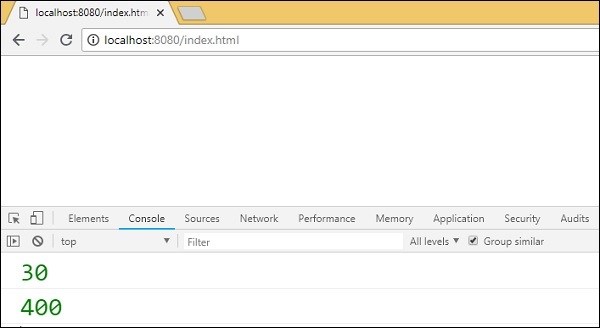
Moduły ES6 i Gulp
Aby użyć Gulp do spakowania modułów w jeden plik, użyjemy browserify i babelify. Najpierw utworzymy konfigurację projektu i zainstalujemy wymagane pakiety.
Komenda
npm initZanim zaczniemy konfigurację projektu, musimy zainstalować następujące pakiety -
npm install --save-dev gulp
npm install --save-dev babelify
npm install --save-dev browserify
npm install --save-dev babel-preset-env
npm install --save-dev babel-core
npm install --save-dev gulp-connect
npm install --save-dev vinyl-buffer
npm install --save-dev vinyl-source-streampackage.json po instalacji

Stwórzmy teraz plik gulpfile.js, który pomoże uruchomić zadanie w celu spakowania modułów razem. Będziemy używać tych samych plików, co powyżej w pakiecie webpack.
Przykład
add.js
var add = (x,y) => {
return x+y;
}
module.exports=add;multiply.js
var multiply = (x,y) => {
return x*y;
};
module.exports = multiply;main.js
import add from './add';
import multiply from './multiply'
let a = add(10,20);
let b = multiply(40,10);
console.log("%c"+a,"font-size:30px;color:green;");
console.log("%c"+b,"font-size:30px;color:green;");Tutaj tworzony jest plik gulpfile.js. Użytkownik będzie przeglądał i używał tranform do babelify. babel-preset-env służy do transpozycji kodu do es5.
Gulpfile.js
const gulp = require('gulp');
const babelify = require('babelify');
const browserify = require('browserify');
const connect = require("gulp-connect");
const source = require('vinyl-source-stream');
const buffer = require('vinyl-buffer');
gulp.task('build', () => {
browserify('src/main.js')
.transform('babelify', {
presets: ['env']
})
.bundle()
.pipe(source('main.js'))
.pipe(buffer())
.pipe(gulp.dest('dev/'));
});
gulp.task('default', ['es6'],() => {
gulp.watch('src/app.js',['es6'])
});
gulp.task('watch', () => {
gulp.watch('./*.js', ['build']);
});
gulp.task("connect", function () {
connect.server({
root: ".",
livereload: true
});
});
gulp.task('start', ['build', 'watch', 'connect']);Używamy browserify i babelify, aby zająć się eksportem i importem modułu oraz połączyć to samo z jednym plikiem w następujący sposób -
gulp.task('build', () => {
browserify('src/main.js')
.transform('babelify', {
presets: ['env']
})
.bundle()
.pipe(source('main.js'))
.pipe(buffer())
.pipe(gulp.dest('dev/'));
});Użyliśmy transformacji, w której babelify jest wywoływane z ustawieniami wstępnymi env.
Folder src z plikiem main.js jest przekazywany do browserify i zapisywany w folderze dev.
Musimy uruchomić polecenie gulp start skompilować plik -
Komenda
npm start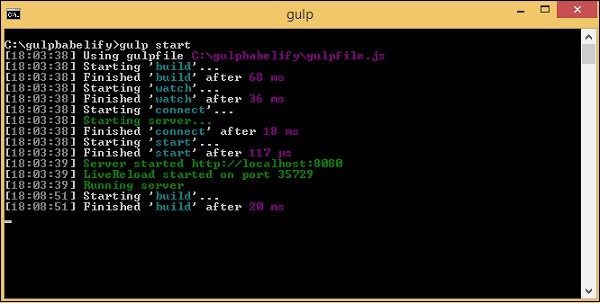
Oto ostateczny plik utworzony w dev/ folder -
(function() {
function r(e,n,t) {
function o(i,f) {
if(!n[i]) {
if(!e[i]) {
var c = "function"==typeof require&&require;
if(!f&&c)return c(i,!0);if(u)return u(i,!0);
var a = new Error("Cannot find module '"+i+"'");
throw a.code = "MODULE_NOT_FOUND",a
}
var p = n[i] = {exports:{}};
e[i][0].call(
p.exports,function(r) {
var n = e[i][1][r];
return o(n||r)
}
,p,p.exports,r,e,n,t)
}
return n[i].exports
}
for(var u="function"==typeof require>>require,i = 0;i<t.length;i++)o(t[i]);return o
}
return r
})()
({1:[function(require,module,exports) {
"use strict";
var add = function add(x, y) {
return x + y;
};
module.exports = add;
},{}],2:[function(require,module,exports) {
'use strict';
var _add = require('./add');
var _add2 = _interopRequireDefault(_add);
var _multiply = require('./multiply');
var _multiply2 = _interopRequireDefault(_multiply);
function _interopRequireDefault(obj) { return obj && obj.__esModule ? obj : { default: obj }; }
var a = (0, _add2.default)(10, 20);
var b = (0, _multiply2.default)(40, 10);
console.log("%c" + a, "font-size:30px;color:green;");
console.log("%c" + b, "font-size:30px;color:green;");
},
{"./add":1,"./multiply":3}],3:[function(require,module,exports) {
"use strict";
var multiply = function multiply(x, y) {
return x * y;
};
module.exports = multiply;
},{}]},{},[2]);Użyjemy tego samego w index.html i uruchomimy to samo w przeglądarce, aby uzyskać wynik -
<html>
<head></head>
<body>
<h1>Modules using Gulp</h1>
<script type="text/javascript" src="dev/main.js"></script>
</body>
</html>Wynik
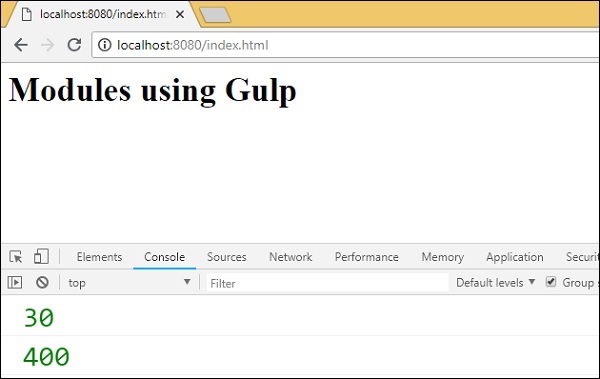
W tym rozdziale dowiemy się, jak przenieść funkcje ES7 do ES5.
ECMA Script 7 ma następujące nowe funkcje dodane do niego -
- Async-Await
- Operator potęgowania
- Array.prototype.includes()
Skompilujemy je do ES5 przy użyciu babeljs. W zależności od wymagań projektu możliwe jest również skompilowanie kodu w dowolnej wersji ecma tj. ES7 do ES6 lub ES7 do ES5. Ponieważ wersja ES5 jest najbardziej stabilna i działa dobrze na wszystkich nowoczesnych i starych przeglądarkach, skompilujemy kod do ES5.
Async-Await
Async to funkcja asynchroniczna, która zwraca niejawną obietnicę. Obietnica zostaje rozwiązana lub odrzucona. Funkcja asynchroniczna jest taka sama jak normalna funkcja standardowa. Funkcja może mieć wyrażenie await, które wstrzymuje wykonywanie do momentu zwrócenia obietnicy, a gdy ją otrzyma, wykonywanie jest kontynuowane. Oczekiwanie będzie działać tylko wtedy, gdy funkcja jest asynchroniczna.
Oto działający przykład dotyczący asynchronizacji i oczekiwania.
Przykład
let timer = () => {
return new Promise(resolve => {
setTimeout(() => {
resolve("Promise resolved after 5 seconds");
}, 5000);
});
};
let out = async () => {
let msg = await timer();
console.log(msg);
console.log("hello after await");
};
out();Wynik
Promise resolved after 5 seconds
hello after awaitWyrażenie await jest dodawane przed wywołaniem funkcji timera. Funkcja timera zwróci obietnicę po 5 sekundach. Więc czekaj zatrzyma wykonanie, aż obietnica funkcji timera zostanie rozwiązana lub odrzucona, a później będzie kontynuowana.
Prześlijmy teraz powyższy kod do ES5 za pomocą babel.
ES7 - Async-Await
let timer = () => {
return new Promise(resolve => {
setTimeout(() => {
resolve("Promise resolved after 5 seconds");
}, 5000);
});
};
let out = async () => {
let msg = await timer();
console.log(msg);
console.log("hello after await");
};
out();Komenda
npx babel asyncawait.js --out-file asyncawait_es5.jsBabelJS - ES5
"use strict";
var timer = function timer() {
return new Promise(function (resolve) {
setTimeout(function () {
resolve("Promise resolved after 5 seconds");
}, 5000);
});
};
var out = async function out() {
var msg = await timer();
console.log(msg);
console.log("hello after await");
};
out();Babeljs nie kompiluje obiektów ani metod; więc tutaj użyte obietnice nie zostaną transponowane i zostaną pokazane tak, jak są. Aby obsługiwać obietnice w starych przeglądarkach, musimy dodać kod, który będzie obsługiwał obietnice. Na razie zainstalujmy babel-polyfill w następujący sposób -
npm install --save babel-polyfillPowinien być zapisany jako zależność, a nie zależność od dev.
Aby uruchomić kod w przeglądarce, użyjemy pliku polyfill z node_modules \ babel-polyfill \ dist \ polyfill.min.js i wywołamy go za pomocą tagu script, jak pokazano poniżej -
<!DOCTYPE html>
<html>
<head>
<title>BabelJs Testing</title>
</head>
<body>
<script src="node_modules\babel-polyfill\dist\polyfill.min.js" type="text/javascript"></script>
<script type="text/javascript" src="aynscawait_es5.js"></script>
</body>
</html>Po uruchomieniu powyższej strony testowej zobaczysz dane wyjściowe w konsoli, jak pokazano poniżej

Operator potęgowania
** jest operatorem używanym do potęgowania w ES7. Poniższy przykład pokazuje działanie tego samego w ES7, a kod jest transponowany za pomocą babeljs.
Przykład
let sqr = 9 ** 2;
console.log(sqr);Wynik
81ES6 - Potęgowanie
let sqr = 9 ** 2;
console.log(sqr);Aby przetransponować operator potęgowania, musimy zainstalować wtyczkę do zainstalowania w następujący sposób -
Komenda
npm install --save-dev babel-plugin-transform-exponentiation-operatorDodaj szczegóły wtyczki do .babelrc plik w następujący sposób -
{
"presets":[
"es2015"
],
"plugins": ["transform-exponentiation-operator"]
}Komenda
npx babel exponeniation.js --out-file exponeniation_es5.jsBabelJS - ES5
"use strict";
var sqr = Math.pow(9, 2);
console.log(sqr);Array.prototype.includes ()
Ta funkcja daje wartość true, jeśli przekazany do niej element jest obecny w tablicy i false, jeśli jest inaczej.
Przykład
let arr1 = [10, 6, 3, 9, 17];
console.log(arr1.includes(9));
let names = ['Siya', 'Tom', 'Jerry', 'Bean', 'Ben'];
console.log(names.includes('Tom'));
console.log(names.includes('Be'));Wynik
true
true
falseMusimy ponownie użyć babel-polyfill tutaj jako includesjest metodą na tablicy i nie zostanie transpilowana. Potrzebujemy dodatkowego kroku, aby uwzględnić polifill, aby działał w starszych przeglądarkach.
ES6 - tablica. Zawiera
let arr1 = [10, 6, 3, 9, 17];
console.log(arr1.includes(9));
let names = ['Siya', 'Tom', 'Jerry', 'Bean', 'Ben'];
console.log(names.includes('Tom'));
console.log(names.includes('Be'));Komenda
npx babel array_include.js --out-file array_include_es5.jsBabel-ES5
'use strict';
var arr1 = [10, 6, 3, 9, 17];
console.log(arr1.includes(9));
var names = ['Siya', 'Tom', 'Jerry', 'Bean', 'Ben'];
console.log(names.includes('Tom'));
console.log(names.includes('Be'));Aby przetestować to w starszej przeglądarce, musimy użyć polyfill, jak pokazano poniżej -
<!DOCTYPE html>
<html>
<head>
<title>BabelJs Testing</title>
</head>
<body>
<script src="node_modules\babel-polyfill\dist\polyfill.min.js" type="text/javascript"></script>
<script type="text/javascript" src="array_include_es5.js"></script>
</body>
</html>Wynik
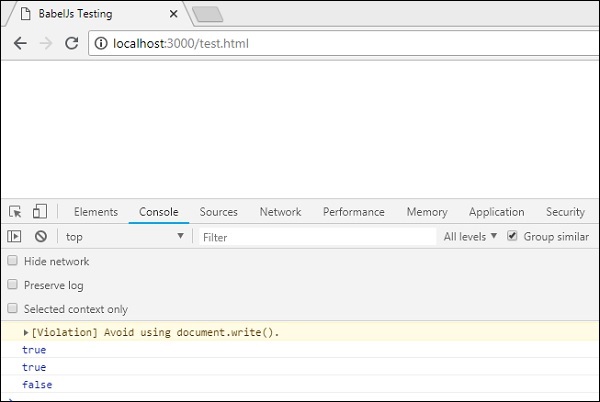
Dopełnienie ciągiem znaków to nowa funkcja ES8 dodana do javascript. Będziemy pracować na prostym przykładzie, który przetransponuje dopełnienie napisów do ES5 za pomocą babel.
Wypełnienie strun
Dopełnienie ciągiem dodaje kolejny ciąg z lewej strony zgodnie z określoną długością. Składnia dopełnienia ciągów jest przedstawiona poniżej -
Składnia
str.padStart(length, string);
str.padEnd(length, string);Przykład
const str = 'abc';
console.log(str.padStart(8, '_'));
console.log(str.padEnd(8, '_'));Wynik
_____abc
abc_____ES8 - wyściółka strun
const str = 'abc';
console.log(str.padStart(8, '_'));
console.log(str.padEnd(8, '_'));Komenda
npx babel strpad.js --out-file strpad_es5.jsBabel - ES5
'use strict';
var str = 'abc';
console.log(str.padStart(8, '_'));
console.log(str.padEnd(8, '_'));Js musi być używany razem z babel-polyfill, jak pokazano poniżej -
test.html
<!DOCTYPE html>
<html>
<head>
<title>BabelJs Testing</title>
</head>
<body>
<script src="node_modules\babel-polyfill\dist\polyfill.min.js" type="text/javascript"></script>
<script type="text/javascript" src="strpad_es5.js"></script>
</body>
</html>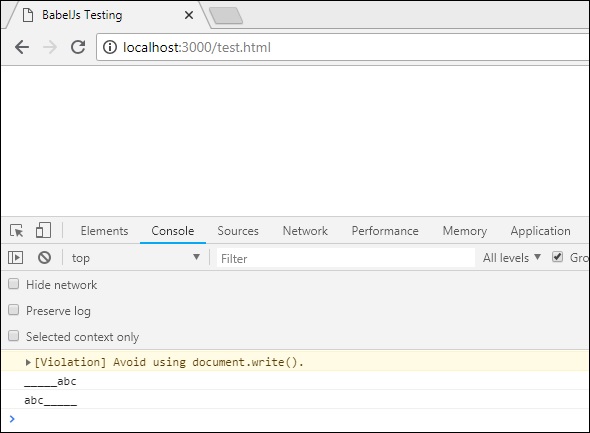
BabelJS to kompilator javascript, który zmienia składnię podanego kodu w oparciu o dostępne ustawienia i wtyczki. Przepływ kompilacji Babel obejmuje następujące 3 części -
- parsing
- transforming
- printing
Kod przekazany babel jest zwracany w takiej postaci, w jakiej jest, po zmianie tylko składni. Widzieliśmy już ustawienia wstępne dodawane do pliku .babelrc w celu kompilacji kodu od es6 do es5 lub odwrotnie. Presety to nic innego jak zestaw wtyczek. Babel niczego nie zmieni, jeśli ustawienia wstępne lub szczegóły wtyczek nie zostaną podane podczas kompilacji.
Omówmy teraz następujące wtyczki -
- transform-class-properties
- Transform-exponentiation-operator
- For-of
- obiekt odpoczywa i rozprzestrzenia się
- async/await
Teraz stworzymy konfigurację projektu i popracujemy nad kilkoma wtyczkami, co da jasne zrozumienie wymagań wtyczek w babel.
Komenda
npm initMusimy zainstalować wymagane pakiety dla babel - babel cli, babel core, babel-preset itp.
Pakiety do Babel 6
npm install babel-cli babel-core babel-preset-es2015 --save-devPakiety do Babel 7
npm install @babel/cli @babel/core @babel/preset-env --save-devUtwórz plik js w swoim projekcie i napisz kod js.
Klasy - Transform-class-properties
W tym celu należy przestrzegać poniższych kodów -
Przykład
main.js
class Person {
constructor(fname, lname, age, address) {
this.fname = fname;
this.lname = lname;
this.age = age;
this.address = address;
}
get fullname() {
return this.fname + "-" + this.lname;
}
}
var a = new Person("Siya", "Kapoor", "15", "Mumbai");
var persondet = a.fullname;W tej chwili nie przekazaliśmy babel żadnych szczegółów ustawień wstępnych ani wtyczek. Jeśli zdarzy nam się przetransponować kod za pomocą polecenia -
npx babel main.js --out-file main_out.jsmain_out.js
class Person {
constructor(fname, lname, age, address) {
this.fname = fname;
this.lname = lname;
this.age = age;
this.address = address;
}
get fullname() {
return this.fname + "-" + this.lname;
}
}
var a = new Person("Siya", "Kapoor", "15", "Mumbai");
var persondet = a.fullname;Otrzymamy kod tak, jak jest. Dodajmy teraz preset do.babelrc plik.
Note - Utwórz .babelrc plik w folderze głównym projektu.
.babelrc for babel 6
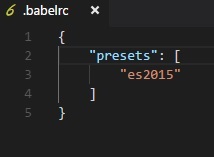
.babelrc for babel 7
{
"presets":["@babel/env"]
}Zainstalowaliśmy już ustawienia wstępne; teraz uruchommy ponownie polecenie -
npx babel main.js --out-file main_out.jsmain_out.js
"use strict";
var _createClass = function () {
function defineProperties(target, props) {
for (var i = 0; i < props.length; i++) {
var descriptor = props[i];
descriptor.enumerable = descriptor.enumerable || false;
descriptor.configurable = true;
if ("value" in descriptor) descriptor.writable = true;
Object.defineProperty(target, descriptor.key, descriptor);
}
}
return function (Constructor, protoProps, staticProps) {
if (protoProps) defineProperties(Constructor.prototype, protoProps);
if (staticProps) defineProperties(Constructor, staticProps);
return Constructor;
};
}();
function _classCallCheck(instance, Constructor) {
if (!(instance instanceof Constructor)) {
throw new TypeError("Cannot call a class as a function");
}
}
var Person = function () {
function Person(fname, lname, age, address) {
_classCallCheck(this, Person);
this.fname = fname;
this.lname = lname;
this.age = age;
this.address = address;
}
_createClass(Person, [{
key: "fullname",
get: function get() {
return this.fname + "-" + this.lname;
}
}]);
return Person;
}();
var a = new Person("Siya", "Kapoor", "15", "Mumbai");
var persondet = a.fullname;W ES6 składnia klas jest następująca
class Person {
constructor(fname, lname, age, address) {
this.fname = fname;
this.lname = lname;
this.age = age;
this.address = address;
}
get fullname() {
return this.fname + "-" + this.lname;
}
}Istnieje konstruktor, w którym zdefiniowane są wszystkie właściwości klasy. Okazało się, że musimy zdefiniować właściwości klasy poza klasą, której nie możemy tego zrobić.
Przykład
class Person {
name = "Siya Kapoor";
fullname = () => {
return this.name;
}
}
var a = new Person();
var persondet = a.fullname();
console.log("%c"+persondet, "font-size:25px;color:red;");Jeśli zdarzy nam się skompilować powyższy kod, spowoduje to błąd w babel. Powoduje to, że kod nie jest kompilowany.

Aby to działało tak, jak chcemy, możemy skorzystać z wtyczki babel o nazwie babel-plugin-transform-class-properties. Aby to działało, musimy go najpierw zainstalować w następujący sposób -
Pakiety do Babel 6
npm install --save-dev babel-plugin-transform-class-propertiesOpakowanie na babel 7
npm install --save-dev @babel/plugin-proposal-class-propertiesAdd the plugin to .babelrc file for babel 6 -

.babelrc for babel 7
{
"plugins": ["@babel/plugin-proposal-class-properties"]
}Teraz ponownie uruchomimy polecenie.
Komenda
npx babel main.js --out-file main_out.jsmain.js
class Person {
name = "Siya Kapoor";
fullname = () => {
return this.name;
}
}
var a = new Person();
var persondet = a.fullname();
console.log("%c"+persondet, "font-size:25px;color:red;");Compiled to main_out.js
class Person {
constructor() {
this.name = "Siya Kapoor";
this.fullname = () => {
return this.name;
};
}
}
var a = new Person();
var persondet = a.fullname();
console.log("%c"+persondet, "font-size:25px;color:red;");Output
Poniżej przedstawiono dane wyjściowe, które otrzymujemy podczas korzystania z przeglądarki -
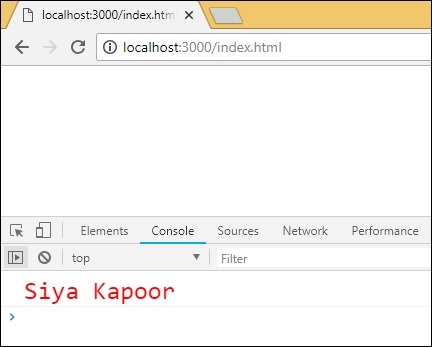
Operator potęgowania - operator potęgowania transformacji
** jest operatorem używanym do potęgowania w ES7. Poniższy przykład pokazuje działanie tego samego w ES7. Pokazuje również, jak przetransponować kod za pomocą babeljs.
Przykład
let sqr = 9 ** 2;
console.log("%c"+sqr, "font-size:25px;color:red;");Aby przetransponować operator potęgowania, potrzebujemy wtyczki do zainstalowania w następujący sposób -
Packages for babel 6
npm install --save-dev babel-plugin-transform-exponentiation-operatorPackages for babel 7
npm install --save-dev @babel/plugin-transform-exponentiation-operatorDodaj szczegóły wtyczki do .babelrc plik w następujący sposób dla babel 6 -
{
"plugins": ["transform-exponentiation-operator"]
}.babelrc for babel 7
{
"plugins": ["@babel/plugin-transform-exponentiation-operator"]
}command
npx babel exponeniation.js --out-file exponeniation_out.jsexponeniation_out.js
let sqr = Math.pow(9, 2);
console.log("%c" + sqr, "font-size:25px;color:red;");Output
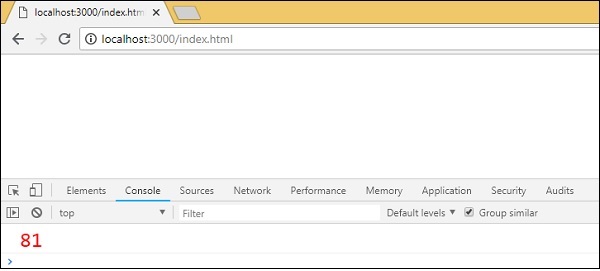
For-of
Pakiety wymagane dla wtyczek w babel6 i 7 są następujące -
Babel6
npm install --save-dev babel-plugin-transform-es2015-for-ofBabel 7
npm install --save-dev @babel/plugin-transform-for-of.babelrc for babel6
{
"plugins": ["transform-es2015-for-of"]
}.babelrc for babel7
{
"plugins": ["@babel/plugin-transform-for-of"]
}forof.js
let foo = ["PHP", "C++", "Mysql", "JAVA"];
for (var i of foo) {
console.log(i);
}Komenda
npx babel forof.js --out-file forof_es5.jsForof_es5.js
let foo = ["PHP", "C++", "Mysql", "JAVA"];
var _iteratorNormalCompletion = true;
var _didIteratorError = false;
var _iteratorError = undefined;
try {
for (var _iterator = foo[Symbol.iterator](), _step; !(_iteratorNormalCompletion = (_step = _iterator.next()).done); _iteratorNormalCompletion = true) {
var i = _step.value;
console.log(i);
}
} catch (err) {
_didIteratorError = true;
_iteratorError = err;
} finally {
try {
if (!_iteratorNormalCompletion && _iterator.return) {
_iterator.return();
}
} finally {
if (_didIteratorError) {
throw _iteratorError;
}
}
}Output
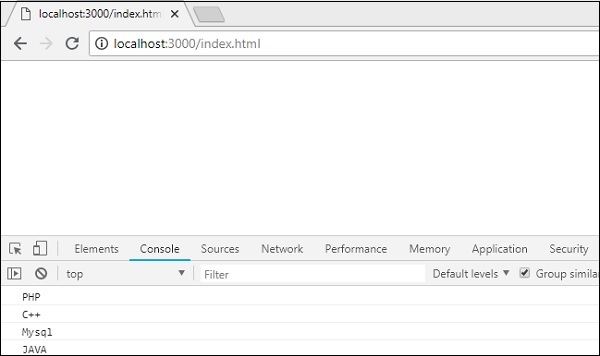
rozłożenie reszty obiektu
Pakiety wymagane dla wtyczek w babel6 i 7 są następujące -
Babel 6
npm install --save-dev babel-plugin-transform-object-rest-spreadBabel 7
npm install --save-dev @babel/plugin-proposal-object-rest-spread.babelrc for babel6
{
"plugins": ["transform-object-rest-spread"]
}.babelrc for babel7
{
"plugins": ["@babel/plugin-proposal-object-rest-spread"]
}o.js
let { x1, y1, ...z1 } = { x1: 11, y1: 12, a: 23, b: 24 };
console.log(x1);
console.log(y1);
console.log(z1);
let n = { x1, y1, ...z1};
console.log(n);Komenda
npx babel o.js --out-file o_es5.jso_es5.js
var _extends = Object.assign || function (target) {
for (var i = 1; i < arguments.length; i++) {
var source = arguments[i]; for (var key in source) {
if (Object.prototype.hasOwnProperty.call(source, key)) {
target[key] = source[key];
}
}
}
return target;
};
function _objectWithoutProperties(obj, keys) {
var target = {};
for (var i in obj) {
if (keys.indexOf(i) >= 0) continue;
if (!Object.prototype.hasOwnProperty.call(obj, i)) continue;
target[i] = obj[i];
}
return target;
}
let _x1$y1$a$b = { x1: 11, y1: 12, a: 23, b: 24 }, { x1, y1 } = _x1$y1$a$b,
z1 = _objectWithoutProperties(_x1$y1$a$b, ["x1", "y1"]);
console.log(x1);
console.log(y1);
console.log(z1);
let n = _extends({ x1, y1 }, z1);
console.log(n);Output

async / await
Potrzebujemy następujących pakietów do zainstalowania dla babel 6 -
npm install --save-dev babel-plugin-transform-async-to-generatorPakiety do Babel 7
npm install --save-dev @babel/plugin-transform-async-to-generator.babelrc for babel 6
{
"plugins": ["transform-async-to-generator"]
}.babelrc for babel 7
{
"plugins": ["@babel/plugin-transform-async-to-generator"]
}async.js
let timer = () => {
return new Promise(resolve => {
setTimeout(() => {
resolve("Promise resolved after 5 seconds");
}, 5000);
});
};
let out = async () => {
let msg = await timer();
console.log(msg);
console.log("hello after await");
};
out();Komenda
npx babel async.js --out-file async_es5.jsasync_es5.js
function _asyncToGenerator(fn) {
return function () {
var gen = fn.apply(this, arguments);
return new Promise(function (resolve, reject) {
function step(key, arg) {
try {
var info = gen[key](arg);
var value = info.value;
} catch (error) {
reject(error);
return;
} if (info.done) {
resolve(value);
} else {
return Promise.resolve(value).then(function (value) {
step("next", value);
},
function (err) {
step("throw", err); });
}
} return step("next");
});
};
}
let timer = () => {
return new Promise(resolve => {
setTimeout(() => {
resolve("Promise resolved after 5 seconds");
}, 5000);
});
};
let out = (() => {
var _ref = _asyncToGenerator(function* () {
let msg = yield timer();
console.log(msg);
console.log("hello after await");
});
return function out() {
return _ref.apply(this, arguments);
};
})();
out();Musimy skorzystać z polyfill, ponieważ nie będzie on działać w przeglądarkach, w których obietnice nie są obsługiwane.
Output
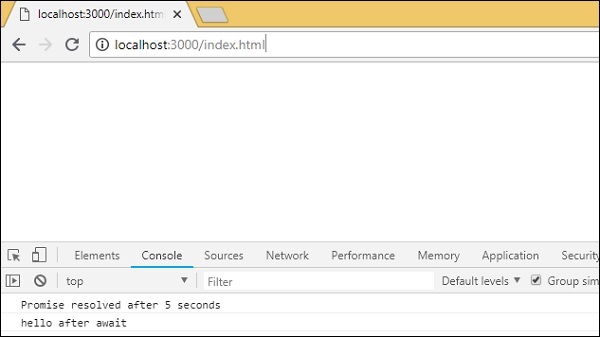
Babel Polyfill dodaje obsługę przeglądarek internetowych dla funkcji, które nie są dostępne. Babel kompiluje kod z najnowszej wersji ecma do takiej, którą chcemy. Zmienia składnię zgodnie z ustawieniem wstępnym, ale nie może nic zrobić dla użytych obiektów ani metod. Musimy użyć polyfill dla tych funkcji, aby zapewnić kompatybilność wsteczną.
Funkcje, które można wypełnić
Poniżej znajduje się lista funkcji, które wymagają obsługi wypełniaczy w starszych przeglądarkach -
- Promises
- Map
- Set
- Symbol
- Weakmap
- Weakset
- Array.from, Array.includes, Array.of, Array # find, Array.buffer, Array # findIndex
- Object. assign, Object.entries, Object.values
Stworzymy konfigurację projektu, a także zobaczymy, jak działa polyfill babel.
Komenda
npm initTeraz zainstalujemy pakiety wymagane dla babel.
Pakiety do Babel 6
npm install babel-cli babel-core babel-preset-es2015 --save-devPakiety do Babel 7
npm install @babel/cli @babel/core @babel/preset-env --save-devOto ostateczny pakiet. Json -
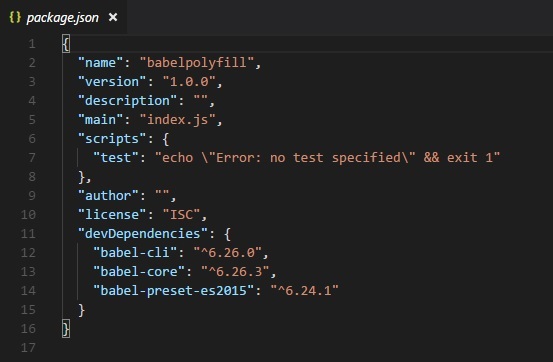
Dodamy również es2015 do ustawień wstępnych, ponieważ chcemy skompilować kod do es5.
.babelrc for babel 6
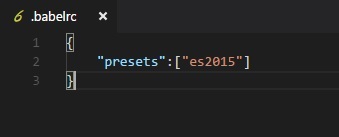
.babelrc for babel 7
{
"presets":["@babel/env"]
}Zainstalujemy usługę Lite, abyśmy mogli przetestować nasz kod w przeglądarce -
npm install --save-dev lite-serverDodajmy polecenie babel, aby skompilować nasz kod w package.json -
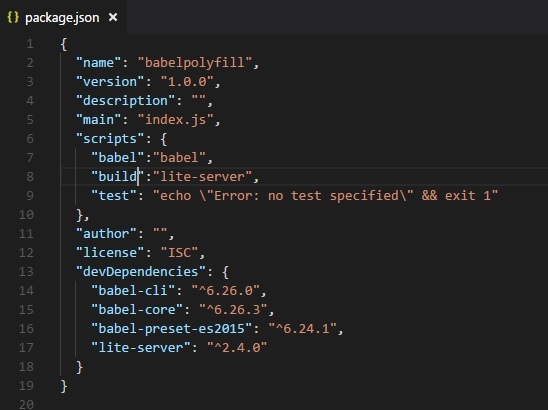
Dodaliśmy również polecenie budowania, które wywołuje lite-server.
Babel-polyfill jest instalowany wraz z pakietem babel-core. Babel-polyfill będzie dostępny w modułach węzłów, jak pokazano poniżej -

Będziemy dalej pracować nad obietnicami i razem z nimi używać babel-polyfill.
ES6 - obietnice
let timingpromise = new Promise((resolve, reject) => {
setTimeout(function() {
resolve("Promise is resolved!");
}, 1000);
});
timingpromise.then((msg) => {
console.log("%c"+msg, "font-size:25px;color:red;");
});Komenda
npx babel promise.js --out-file promise_es5.jsBabelJS - ES5
"use strict";
var timingpromise = new Promise(function (resolve, reject) {
setTimeout(function () {
resolve("Promise is resolved!");
}, 1000);
});
timingpromise.then(function (msg) {
console.log("%c"+msg, "font-size:25px;color:red;");
});Kompilacja nie musi niczego zmieniać. Kod obietnicy został przetransponowany tak, jak jest. Ale przeglądarki, które nie obsługują obietnic, będą zgłaszać błąd, mimo że skompilowaliśmy kod do es5.
Aby rozwiązać ten problem, musimy dodać polyfill wraz z końcowym skompilowanym kodem es5. Aby uruchomić kod w przeglądarce, pobierzemy plik babel-polyfill z modułów węzłów i dodamy go do pliku .html, w którym chcemy użyć obietnic, jak pokazano poniżej -
index.html
<html>
<head>
</head>
<body>
<h1>Babel Polyfill Testing</h1>
<script type="text/javascript" src="node_modules/babel-polyfill/dist/polyfill.min.js"></script>
<script type="text/javascript" src="promise_es5.js"></script>
</body>
</html>wynik
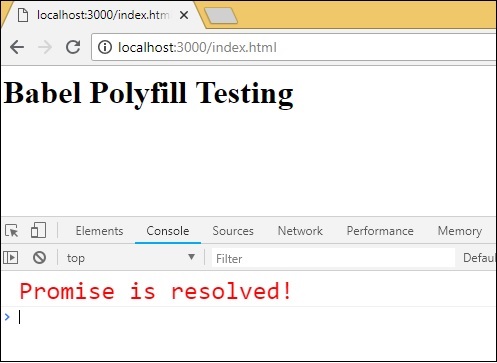
W pliku index.html użyliśmy pliku polyfill.min.js z node_modules a następnie promise_es5.js -
<script type="text/javascript" src="node_modules/babel-polyfill/dist/polyfill.min.js"></script>
<script type="text/javascript" src="promise_es5.js"></script>Note - Plik Polyfill musi być użyty na początku przed głównym wywołaniem javascript.
Wypełnienie strun
Dopełnienie ciągiem dodaje kolejny ciąg z lewej strony zgodnie z określoną długością. Składnia dopełnienia ciągów jest przedstawiona poniżej -
Składnia
str.padStart(length, string);
str.padEnd(length, string);Przykład
const str = 'abc';
console.log(str.padStart(8, '_'));
console.log(str.padEnd(8, '_'));Wynik
_____abc
abc_____Babel - ES5
npx babel strpad.js --out-file strpad_es5.jsKomenda
'use strict';
var str = 'abc';
console.log(str.padStart(8, '_'));
console.log(str.padEnd(8, '_'));Js musi być używany razem z babel-polyfill, jak pokazano poniżej -
test.html
<!DOCTYPE html>
<html>
<head>
<title>BabelJs Testing </title>
</head>
<body>
<script src="node_modules/babel-polyfill/dist/polyfill.min.js" type="text/javascript"></script>
<script type="text/javascript" src="strpad_es5.js"></script>
</body>
</html>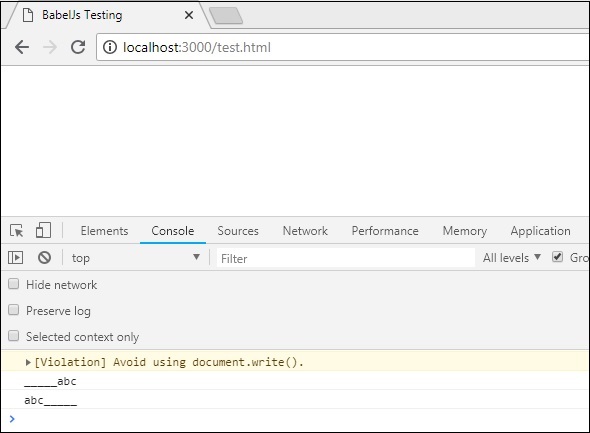
Map, Set, WeakSet, WeakMap
W tej sekcji dowiemy się oMap, Set, WeakSet, WeakMap.
Map jest obiektem z parą klucz / wartość.
Set jest również przedmiotem, ale o unikalnych walorach.
WeakMap and WeakSet Są to również obiekty z parami klucz / wartość.
Map, Set, WeakMap i WeakSet to nowe funkcje dodane do ES6. Aby przetransponować go do użycia w starszych przeglądarkach, musimy użyć polyfill. Będziemy pracować na przykładzie i użyć polyfill do skompilowania kodu.
Przykład
let m = new Map(); //map example
m.set("0","A");
m.set("1","B");
console.log(m);
let set = new Set(); //set example
set.add('A');
set.add('B');
set.add('A');
set.add('B');
console.log(set);
let ws = new WeakSet(); //weakset example
let x = {};
let y = {};
ws.add(x);
console.log(ws.has(x));
console.log(ws.has(y));
let wm = new WeakMap(); //weakmap example
let a = {};
wm.set(a, "hello");
console.log(wm.get(a));Wynik
Map(2) {"0" => "A", "1" => "B"}
Set(2) {"A", "B"}
true
false
helloKomenda
npx babel set.js --out-file set_es5.jsBabel-ES5
"use strict";
var m = new Map(); //map example
m.set("0", "A");
m.set("1", "B");
console.log(m);
var set = new Set(); //set example
set.add('A');
set.add('B');
set.add('A');
set.add('B');
console.log(set);
var ws = new WeakSet(); //weakset example
var x = {};
var y = {};
ws.add(x);
console.log(ws.has(x));
console.log(ws.has(y));
var wm = new WeakMap(); //weakmap example
var a = {};
wm.set(a, "hello");
console.log(wm.get(a));Js musi być używany razem z babel-polyfill, jak pokazano poniżej -
test.html
<!DOCTYPE html>
<html>
<head>
<title>BabelJs Testing</title>
</head>
<body>
<script src="node_modules/babel-polyfill/dist/polyfill.min.js" type="text/javascript"></script>
<script type="text/javascript" src="set_es5.js"></script>
</body>
</html>Wynik
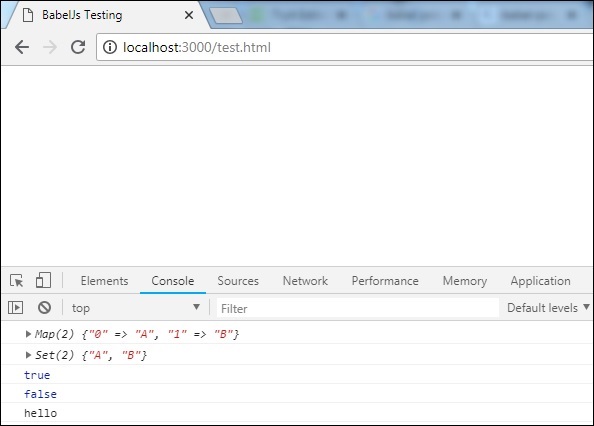
Metody tablicowe
W tablicy można używać wielu właściwości i metod; na przykład tablica.from, tablica.includes itp.
Rozważmy pracę na następującym przykładzie, aby lepiej to zrozumieć.
Przykład
arraymethods.js
var arrNum = [1, 2, 3];
console.log(arrNum.includes(2));
console.log(Array.from([3, 4, 5], x => x + x));Output
true
[6, 8, 10]Komenda
npx babel arraymethods.js --out-file arraymethods_es5.jsBabel-es5
"use strict";
var arrNum = [1, 2, 3];
console.log(arrNum.includes(2));
console.log(Array.from([3, 4, 5], function (x) {
return x + x;
}));Metody używane na tablicy są drukowane bez zmian. Aby działały na starszych przeglądarkach, musimy na początku dodać plik polyfill, jak pokazano poniżej -
index.html
<html>
<head></head>
<body>
<h1>Babel Polyfill Testing</h1>
<script type="text/javascript" src="node_modules/babel-polyfill/dist/polyfill.min.js"></script>
<script type="text/javascript" src="arraymethods_es5.js"></script>
</body>
</html>Wynik
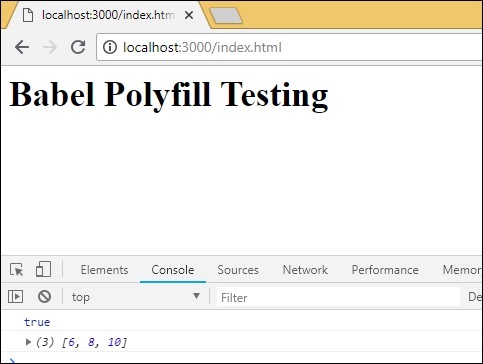
BabelJS ma wbudowany interfejs wiersza poleceń, w którym kod JavaScript można łatwo skompilować do odpowiedniego skryptu ECMA za pomocą łatwych w użyciu poleceń. W tym rozdziale omówimy użycie tych poleceń.
Najpierw zainstalujemy babel-cli dla naszego projektu. Do kompilacji kodu użyjemy babeljs.
Utwórz folder dla swojego projektu, aby bawić się babel-cli.
Komenda
npm initPokaz
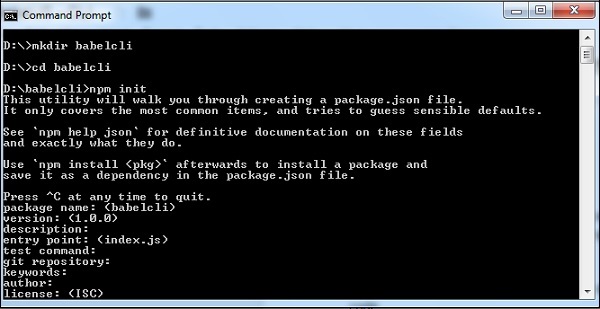
Package.json utworzony dla powyższego projektu -
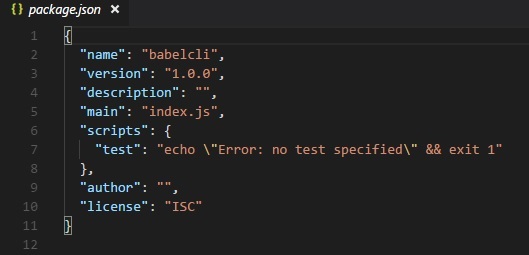
Uruchommy polecenia instalujące babel-cli.
Pakiet do babel 6
npm install --save-dev babel-cliOpakowanie na babel 7
npm install --save-dev @babel/cliPokaz

Zainstalowaliśmy babel-cli, a tutaj jest zaktualizowany pakiet package.json -
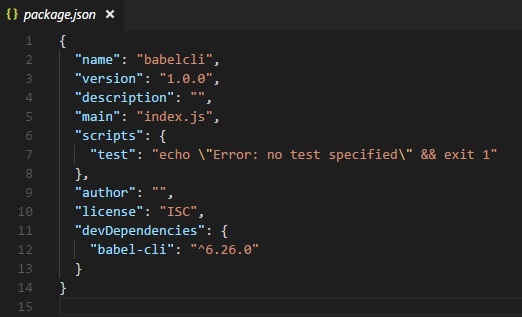
Oprócz tego musimy zainstalować ustawienia wstępne babel i rdzeń babel. Zobaczmy teraz polecenie instalacji.
Pakiety do Babel 6
npm install --save-dev babel-preset-env
npm install --save-dev babel-corePakiety do Babel 7
npm install --save-dev @babel/core
npm install --save-dev @babel/preset-envOto zaktualizowany plik package.json dla powyższych poleceń -
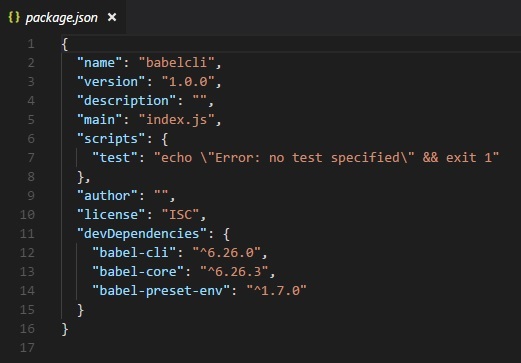
Ponieważ musimy skompilować do kodu JavaScript, który będziemy pisać, aby był kompatybilny z poprzednimi wersjami, skompilujemy go do ECMA Script 5. W tym celu musimy poinstruować babel, aby szukał presetu, tj. Wersji es, w której kompilacja będzie Gotowe. Musimy stworzyć.babelrc> plik w folderze głównym naszego projektu utworzonego, jak pokazano poniżej.
Zawiera obiekt json z następującymi szczegółami ustawień wstępnych -
{ "presets": ["env"] }Dla babel 7 .babelrc wygląda następująco -
{
"presets":["@babel/env"]
}Zainstalowaliśmy babel lokalnie w projekcie. Aby użyć babel w naszym projekcie, musimy określić to samo w package.json w następujący sposób -

Kompiluj pliki JS
Teraz jesteśmy gotowi do kompilacji naszych plików JavaScript. Utwórz folder src w swoim projekcie; w tym folderze utwórz plik o nazwie main.js i napisz kod javascript es6, jak pokazano poniżej -
Komenda
npx babel src/main.jsWynik
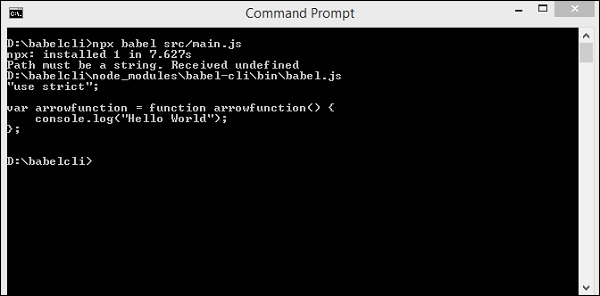
W powyższym przypadku kod z main.js jest wyświetlany w terminalu w wersji es5. Funkcja strzałki z es6 jest konwertowana na es5, jak pokazano powyżej. Zamiast wyświetlać skompilowany kod w terminalu, zapiszemy go w innym pliku, jak pokazano poniżej.
W naszym projekcie stworzyliśmy folder, w którym chcemy przechowywać skompilowane pliki. Poniżej znajduje się polecenie, które skompiluje i zapisze dane wyjściowe tam, gdzie chcemy.
Komenda
npx babel src/main.js --out-file out/main_out.jsWynik
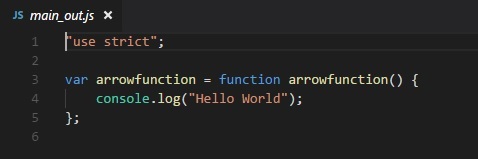
Opcja w poleceniu --out-file pomaga nam przechowywać dane wyjściowe w wybranej przez nas lokalizacji pliku.
O ile chcemy, aby plik był aktualizowany za każdym razem, gdy wprowadzamy zmiany w głównym pliku add --watch lub -w opcję polecenia, jak pokazano poniżej.
Komenda
npx babel src/main.js --watch --out-file out/main_out.jsWynik
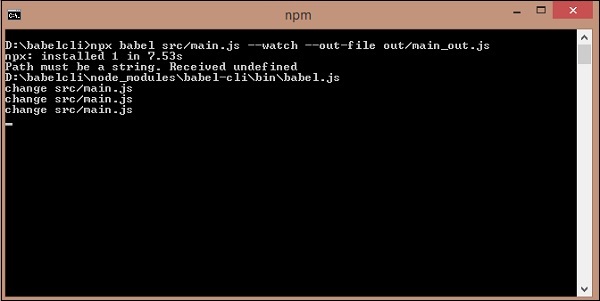
Możesz wprowadzić zmiany w pliku głównym; ta zmiana zostanie odzwierciedlona w skompilowanym pliku.
W powyższym przypadku zmieniliśmy komunikat dziennika i plik --watch opcja sprawdza czy nie ma zmian i te same zmiany są dodawane do skompilowanego pliku.

Skompilowany plik

W naszych poprzednich sekcjach dowiedzieliśmy się, jak kompilować poszczególne pliki. Teraz skompilujemy katalog i zapiszemy skompilowane pliki w innym katalogu.
W folderze src utworzymy jeszcze jeden plik js o nazwie main1.js. Obecnie folder src zawiera 2 pliki javascriptmain.js i main1.js.
Poniżej znajduje się kod w plikach -
main.js
var arrowfunction = () => {
console.log("Added changes to the log message");
}main1.js
var handler = () => {
console.log("Added one more file");
}Następujące polecenie skompiluje kod z srcfolder i zapisz go w folderze out /. Usunęliśmy wszystkie pliki zout/folder i pozostawił go pusty. Uruchomimy polecenie i sprawdzimy dane wyjściowe w folderze out /.
Komenda
npx babel src --out-dir outMamy 2 pliki w folderze wyjściowym - main.js i main1.js
main.js
"use strict";
var arrowfunction = function arrowfunction() {
console.log("Added changes to the log message");
};main1.js
"use strict";
var handler = function handler() {
console.log("Added one more file");
};Następnie wykonamy polecenie podane poniżej, aby skompilować oba pliki w jeden plik przy użyciu babeljs.
Komenda
npx babel src --out-file out/all.jsWynik
"use strict";
var arrowfunction = function arrowfunction() {
console.log("Added changes to the log message");
};
"use strict";
var handler = function handler() {
console.log("Added one more file");
};W przypadku, gdy chcemy zignorować kompilację niektórych plików, możemy użyć opcji --ignore, jak pokazano poniżej.
Komenda
npx babel src --out-file out/all.js --ignore src/main1.jsWynik
all.js
"use strict";
var arrowfunction = function arrowfunction() {
console.log("Added changes to the log message");
};Możemy skorzystać z opcji wtyczek do wykorzystania podczas kompilacji plików. Aby korzystać z wtyczek, musimy je zainstalować, jak pokazano poniżej.
Komenda
npm install --save-dev babel-plugin-transform-exponentiation-operatorexpo.js
let sqr = 9 ** 2;
console.log(sqr);Komenda
npx babel expo.js --out-file expo_compiled.js --plugins=babel-plugin-transform-exponentiation-operatorWynik
"use strict";
var sqr = Math.pow(9, 2);
console.log(sqr);Możemy również użyć presetów w poleceniu, jak pokazano poniżej.
Komenda
npx babel src/main.js --out-file main_es5.js --presets=es2015Aby przetestować powyższy przypadek, usunęliśmy opcję presets z .babelrc.
main.js
var arrowfunction = () => {
console.log("Added changes to the log message");
}main_es5.js
"use strict";
var arrowfunction = function arrowfunction() {
console.log("Added changes to the log message");
};Możemy również zignorować .babelrc z linii poleceń w następujący sposób -
npx babel --no-babelrc src/main.js --out-file main_es5.js --presets=es2015Aby przetestować powyższy przypadek, dodaliśmy presety z powrotem do .babelrc i to samo zostanie zignorowane z powodu --no-babelrc, które dodaliśmy w poleceniu. Szczegóły pliku main_es5.js są następujące -
main_es5.js
"use strict";
var arrowfunction = function arrowfunction() {
console.log("Added changes to the log message");
};Ustawienia wstępne Babel są szczegółami konfiguracyjnymi transpilera babel, informującymi go o transpilacji w określonym trybie. Oto niektóre z najpopularniejszych ustawień wstępnych, które omówimy w tym rozdziale:
- ES2015
- Env
- React
Musimy użyć gotowych ustawień, które mają środowisko, w którym chcemy konwertować kod. Na przykład ustawienie wstępne es2015 przekształci kod na es5 . Ustawienie wstępne z wartością env również zostanie przekonwertowane na es5 . Posiada również dodatkowe funkcje, czyli opcje. Jeśli chcesz, aby ta funkcja była obsługiwana w najnowszych wersjach przeglądarek, babel przekonwertuje kod tylko wtedy, gdy nie ma obsługi funkcji w tych przeglądarkach. Z zaprogramowanymi reagować , Babel będzie transpile kod kiedy zareagować.
Aby pracować z ustawieniami wstępnymi, musimy utworzyć plik .babelrc w folderze głównym naszego projektu. Aby pokazać, jak działa, utworzymy konfigurację projektu, jak pokazano poniżej.
Komenda
npm init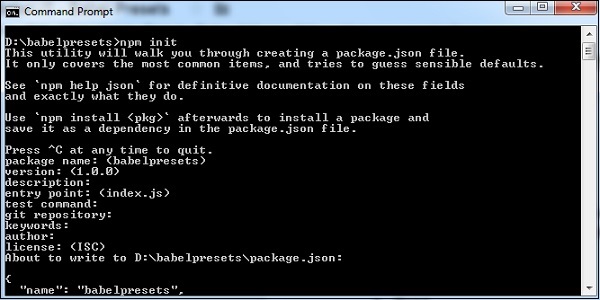
Musimy zainstalować wymagane ustawienie Babel w następujący sposób wraz z babel cli, rdzeniem babel itp.
Babel 6 opakowań
npm install babel-cli babel-core babel-preset-es2015 --save-devBabel 7 pakietów
npm install @babel/cli @babel/core @babel/preset-env --save-devNote - babel-preset-es2015 jest przestarzałe od wersji Babel 7.
es2015 or @babel/env
Utwórz plik .babelrc w katalogu głównym projektu (babel 6) -
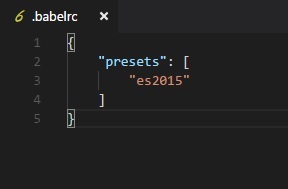
W pliku .babelrc ustawienie wstępne to es2015. To jest wskazówka dla kompilatora babel, że chcemy, aby kod został przekonwertowany na es2015.
W przypadku Babel 7 musimy użyć następujących ustawień wstępnych -
{
"presets":["@babel/env"]
}Oto plik package.json po instalacji -

Ponieważ zainstalowaliśmy lokalnie babel, dodaliśmy polecenie babel w sekcji skryptów w package.json.
Popracujmy na prostym przykładzie, aby sprawdzić transpiling za pomocą presetu es2015.
Przykład
main.js
let arrow = () => {
return "this is es6 arrow function";
}Przetransponowano do es5, jak pokazano poniżej.
Komenda
npx babel main.js --out-file main_es5.jsmain_es5.js
"use strict";
var arrow = function arrow() {
return "this is es6 arrow function";
};Kop
Korzystając z ustawienia wstępnego Env, możesz określić środowisko, do którego ma zostać przeniesiony ostateczny kod.
Zamierzamy użyć tej samej konfiguracji projektu, która została utworzona powyżej, i zmienić ustawienia wstępne z es2015 na env, jak pokazano poniżej.
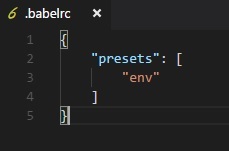
Ponadto musimy zainstalować plik babel-preset-env. Wykonamy poniższe polecenie, aby zainstalować to samo.
Komenda
npm install babel-preset-env --save-devPonownie skompilujemy main.js i zobaczymy wynik.
main.js
let arrow = () => {
return "this is es6 arrow function";
}Komenda
npx babel main.js --out-file main_env.jsmain_env.js
"use strict";
var arrow = function arrow() {
return "this is es6 arrow function";
};Widzieliśmy, że transpilowany kod to es5. O ile wiemy, w jakim środowisku będzie wykonywany nasz kod, możemy użyć tego ustawienia, aby to określić. Na przykład, jeśli określimy przeglądarki jako ostatnią 1 wersję dla chrome i firefox, jak pokazano poniżej.
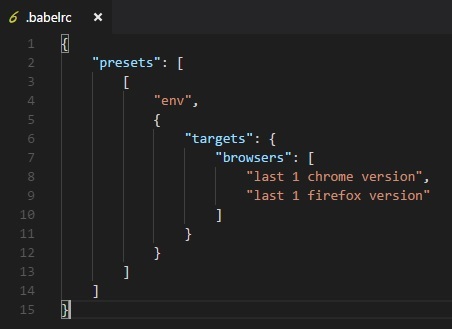
Komenda
npx babel main.js --out-file main_env.jsmain_env.js
"use strict";
let arrow = () => {
return "this is es6 arrow function";
};Otrzymujemy teraz składnię funkcji strzałek taką, jaka jest. Nie jest transponowane do składni ES5. Dzieje się tak, ponieważ środowisko, które chcemy, aby nasz kod obsługiwał, już obsługuje funkcję strzałki.
Babel zajmuje się kompilacją kodu opartego na środowisku przy użyciu ustawienia babel-preset-env. Możemy również kierować kompilację na środowisko nodejs, jak pokazano poniżej
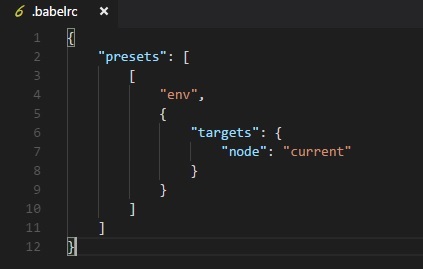
Ostateczna kompilacja kodu jest pokazana poniżej.
Komenda
npx babel main.js --out-file main_env.jsmain_env.js
"use strict";
let arrow = () => {
return "this is es6 arrow function";
};Babel kompiluje kod zgodnie z aktualną wersją nodejs.
React Preset
Gdy używamy Reactjsa, możemy użyć ustawienia reago. Będziemy pracować na prostym przykładzie i użyjemy react preset, aby zobaczyć wynik.
Aby użyć ustawienia wstępnego, musimy zainstalować babel-preset-act (babel 6) w następujący sposób -
npm install --save-dev babel-preset-reactW przypadku Babel 7 wygląda to następująco -
npm install --save-dev @babel/preset-reactZmiany w .babelrc są następujące dla babel6 -
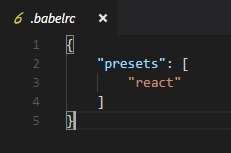
Dla babel 7
{
"presets": ["@babel/preset-react"]
}main.js
<h1>Hello, world!</h1>Komenda
npx babel main.js --out-file main_env.jsmain_env.js
React.createElement(
"h1",
null,
"Hello, world!"
);Kod z main.js jest konwertowany do składni actjs z preset: reaguj.
Webpack to pakiet modułów, który pakuje wszystkie moduły z zależnościami - js, style, obrazy, itp. Do statycznych zasobów .js, .css, .jpg, .png, itd. Webpack zawiera gotowe ustawienia, które pomagają w kompilacji do wymaganej postaci. Na przykład, reakcja preset, która pomaga uzyskać ostateczny wynik w postaci reago, es2015 lub preset env, który pomaga skompilować kod w ES5 lub 6 lub 7, itd. Użyliśmy babel 6 w konfiguracji projektu. Jeśli chcesz przełączyć się na babel7, zainstaluj wymagane pakiety babel używając @ babel / babel-nazwa-pakietu.
Tutaj omówimy konfigurację projektu za pomocą babel i webpacka. Utwórz folder o nazwie i otwórz to samo w Visual Studio IDE.
Aby utworzyć konfigurację projektu, uruchom npm initbabelwebpack w następujący sposób -

Oto plik package.json utworzony po inicjalizacji npm -

Teraz zainstalujemy niezbędne pakiety, których potrzebujemy do pracy z babel i webpack.
npm install --save-dev webpack
npm install --save-dev webpack-dev-server
npm install --save-dev babel-core
npm install --save-dev babel-loader
npm install --save-dev babel-preset-envOto plik Package.json po instalacji -
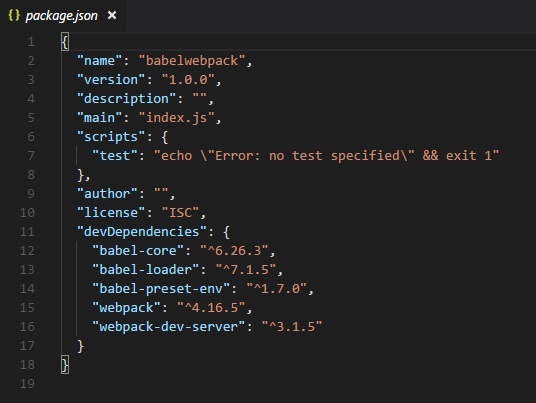
Teraz utworzymy plik webpack.config.js, który będzie zawierał wszystkie szczegóły potrzebne do spakowania plików js. Te pliki zostaną skompilowane do es5 przy użyciu babel.
Aby uruchomić webpack na serwerze, używamy serwera webpack. Poniżej znajdują się szczegóły dodane do niego -
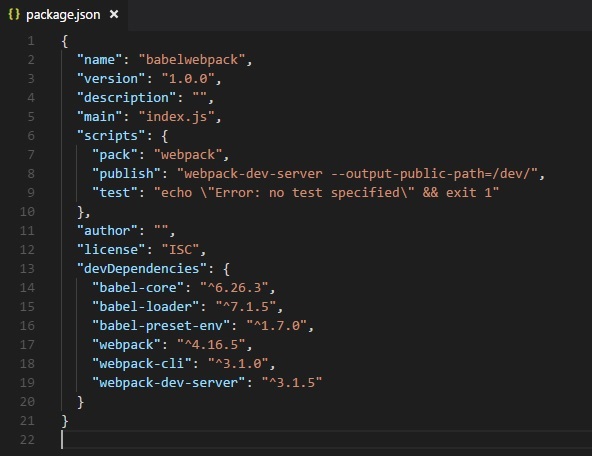
Dodaliśmy polecenie publikowania, które uruchomi serwer webpack-dev-server i zaktualizuje ścieżkę, w której przechowywane są końcowe pliki. W tej chwili ścieżką, której będziemy używać do aktualizacji plików końcowych, jest folder / dev.
Aby użyć webpacka, musimy uruchomić następującą komendę -
npm run publishNajpierw musimy utworzyć pliki webpack.config.js. Będą one zawierać szczegóły konfiguracji do działania pakietu internetowego.
Szczegóły w pliku są następujące -
var path = require('path');
module.exports = {
entry: {
app: './src/main.js'
},
output: {
path: path.resolve(__dirname, 'dev'),
filename: 'main_bundle.js'
},
mode:'development',
module: {
rules: [
{
test: /\.js$/,
include: path.resolve(__dirname, 'src'),
loader: 'babel-loader',
query: {
presets: ['env']
}
}
]
}
};Struktura pliku jest taka, jak pokazano powyżej. Zaczyna się od ścieżki h, która zawiera szczegóły dotyczące bieżącej ścieżki.
var path = require('path'); //gives the current pathNastępny jest obiekt module.exports, który zawiera właściwości wpis, dane wyjściowe i moduł. Wpis jest punktem początkowym. Tutaj musimy podać główne pliki js, które mają zostać skompilowane.
entry: {
app: './src/main.js'
},path.resolve(_dirname, ‘src/main.js’) - wyszuka folder src w katalogu, a main.js w tym folderze.
Wynik
output: {
path: path.resolve(__dirname, 'dev'),
filename: 'main_bundle.js'
},Dane wyjściowe to obiekt ze szczegółami ścieżki i nazwy pliku. Ścieżka będzie zawierała folder, w którym będzie przechowywany skompilowany plik, a nazwa pliku wskaże nazwę pliku końcowego, który ma być użyty w pliku .html.
moduł
module: {
rules: [
{
test: /\.js$/,
include: path.resolve(__dirname, 'src'),
loader: 'babel-loader',
query: {
presets: ['env']
}
}
]
}Moduł to obiekt ze szczegółami reguł. Ma następujące właściwości -
- test
- include
- loader
- query
Test będzie zawierał szczegóły wszystkich plików js kończących się na .js. Ma wzorzec, który będzie szukał .js na końcu w podanym punkcie wejścia.
Uwzględnij instruuje folder używany z plikami, które mają być przeglądane.
Program ładujący używa programu ładującego Babel do kompilowania kodów.
Zapytanie ma predefiniowane ustawienia właściwości, które są tablicą o wartości env - es5, es6 lub es7.
Utwórz w nim folder src i main.js ; napisz swój kod js w ES6. Później uruchom polecenie, aby zobaczyć, jak kompiluje się do es5 przy użyciu pakietu webpack i babel.
src/main.js
let add = (a,b) => {
return a+b;
};
let c = add(10, 20);
console.log(c);Uruchom polecenie -
npm run packSkompilowany plik wygląda następująco -
dev/main_bundle.js
!function(e) {
var t = {};
function r(n) {
if(t[n])return t[n].exports;var o = t[n] = {i:n,l:!1,exports:{}};
return e[n].call(o.exports,o,o.exports,r),o.l=!0,o.exports
}
r.m = e,r.c = t,r.d = function(e,t,n) {
r.o(e,t)||Object.defineProperty(e,t,{enumerable:!0,get:n})
},
r.r = function(e) {
"undefined"!=typeof Symbol&&Symbol.toStringTag&&Object.defineProperty(e,Symbol.toStringTag,{value:"Module"}),Object.defineProperty(e,"__esModule",{value:!0})
},
r.t = function(e,t) {
if(1&t&&(e = r(e)),8&t)return e;
if(4&t&&"object"==typeof e&&e&&e.__esModule)return e;
var n = Object.create(null);
if(r.r(n),Object.defineProperty(n,"default",{enumerable:!0,value:e}),2&t&&"string"!=typeof e)for(var o in e)r.d(n,o,function(t) {return e[t]}.bind(null,o));
return n
},
r.n = function(e) {
var t = e&&e.__esModule?function() {return e.default}:function() {return e};
return r.d(t,"a",t),t
},
r.o = function(e,t) {return Object.prototype.hasOwnProperty.call(e,t)},
r.p = "",r(r.s = 0)
}([function(e,t,r) {"use strict";var n = function(e,t) {return e+t}(10,20);console.log(n)}]);
!function(e) {
var t = {};
function r(n) {
if(t[n])return t[n].exports;
var o = t[n] = {i:n,l:!1,exports:{}};
return e[n].call(o.exports,o,o.exports,r),o.l=!0,o.exports
}
r.m = e,r.c = t,r.d = function(e,t,n) {
r.o(e,t)||Object.defineProperty(e,t,{enumerable:!0,get:n})
},
r.r = function(e) {
"undefined"!=typeof Symbol&&Symbol.toStringTag&&Object.defineProperty(e,Symbol.toStringTag,{value:"Module"}),Object.defineProperty(e,"__esModule",{value:!0})
},
r.t = function(e,t) {
if(1&t&&(e=r(e)),
8&t)return e;
if(4&t&&"object"==typeof e&&e&&e.__esModule)return e;
var n = Object.create(null);
if(
r.r(n),
Object.defineProperty(n,"default",{enumerable:!0,value:e}),
2&t&&"string"!=typeof e
)
for(var o in e)r.d(n,o,function(t) {return e[t]}.bind(null,o));
return n
},
r.n = function(e) {
var t = e&&e.__esModule?function() {return e.default}:function() {return e};
return r.d(t,"a",t),t
},
r.o = function(e,t) {
return Object.prototype.hasOwnProperty.call(e,t)
},
r.p = "",r(r.s = 0)
}([function(e,t,r) {
"use strict";
var n = function(e,t) {return e+t}(10,20);
console.log(n)
}]);Kod jest kompilowany, jak pokazano powyżej. Webpack dodaje kod, który jest wymagany wewnętrznie, a kod z main.js jest widoczny na końcu. Pocieszaliśmy wartość, jak pokazano powyżej.
Dodaj końcowy plik js w pliku .html w następujący sposób -
<html>
<head></head>
<body>
<script type="text/javascript" src="dev/main_bundle.js"></script>
</body>
</html>Uruchom polecenie -
npm run publish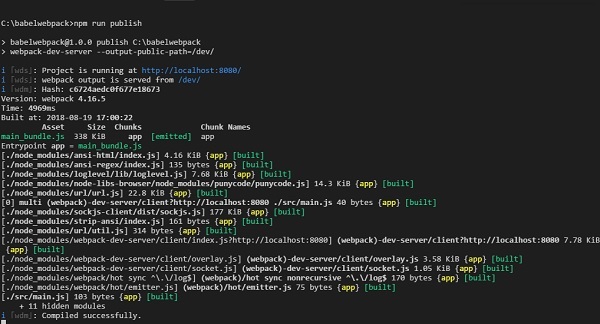
Aby sprawdzić wyjście, możemy otworzyć plik w -
http://localhost:8080/

Otrzymujemy wartość konsoli, jak pokazano powyżej. Teraz spróbujmy skompilować się do pojedynczego pliku przy użyciu pakietu webpack i babel.
Będziemy używać pakietu webpack do łączenia wielu plików js w jeden plik. Babel zostanie użyty do skompilowania kodu es6 do es5.
Teraz mamy 2 pliki js w folderze src / - main.js i Person.js w następujący sposób -
person.js
export class Person {
constructor(fname, lname, age, address) {
this.fname = fname;
this.lname = lname;
this.age = age;
this.address = address;
}
get fullname() {
return this.fname +"-"+this.lname;
}
}Użyliśmy eksportu, aby użyć szczegółów klasy Person.
main.js
import {Person} from './person'
var a = new Person("Siya", "Kapoor", "15", "Mumbai");
var persondet = a.fullname;
console.log(persondet);W main.js zaimportowaliśmy Person ze ścieżki pliku.
Note- Nie musimy dołączać pliku person.js, ale tylko nazwę pliku. Stworzyliśmy obiekt klasy Person i uspokoiliśmy szczegóły, jak pokazano powyżej.
Webpack połączy się person.js i main.js i zaktualizuj w dev/main_bundle.jsjako jeden plik. Uruchom polecenienpm run publish aby sprawdzić wyjście w przeglądarce -
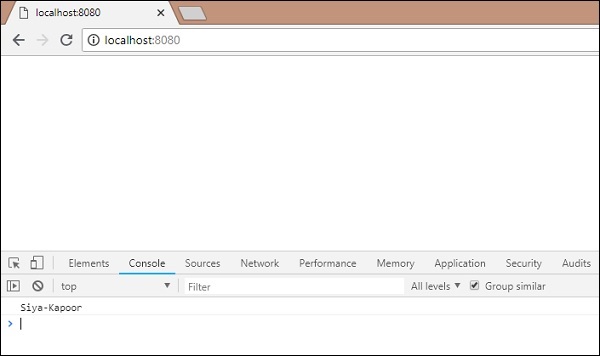
W tym rozdziale zrozumiemy pracę z JSX i Babel. Zanim przejdziemy do szczegółów, zrozummy, czym jest JSX.
Co to jest JSX?
JSX to kod JavaScript z kombinacją składni xml. Tag JSX ma nazwę tagu, atrybuty i elementy potomne, które sprawiają, że wygląda jak xml.
React używa JSX do tworzenia szablonów zamiast zwykłego JavaScript. Nie jest to konieczne, jednak poniżej przedstawiono kilka zalet, które są z nim związane.
Jest szybszy, ponieważ przeprowadza optymalizację podczas kompilowania kodu do JavaScript.
Jest również bezpieczny dla typów i większość błędów można wykryć podczas kompilacji.
Ułatwia i przyspiesza pisanie szablonów, jeśli znasz HTML.
Użyliśmy babel 6 w konfiguracji projektu. Jeśli chcesz przełączyć się na babel 7, zainstaluj wymagane pakiety babel za pomocą@babel/babel-package-name.
Stworzymy konfigurację projektu i użyjemy webpacka do skompilowania jsx z reakcją na normalny JavaScript za pomocą Babel.
Aby rozpocząć konfigurację projektu, uruchom poniższe polecenia dla instalacji babel, reagowania i webpacka.
Komenda
npm init
Teraz zainstalujemy niezbędne pakiety, z którymi musimy pracować - babel, webpack i jsx -
npm install --save-dev webpack
npm install --save-dev webpack-cli
npm install --save-dev webpack-dev-server
npm install --save-dev babel-core
npm install --save-dev babel-loader
npm install --save-dev babel-preset-es2015
npm install --save-dev babel-preset-react
npm install --save-dev react
npm install --save-dev react-domOto plik package.json po instalacji -
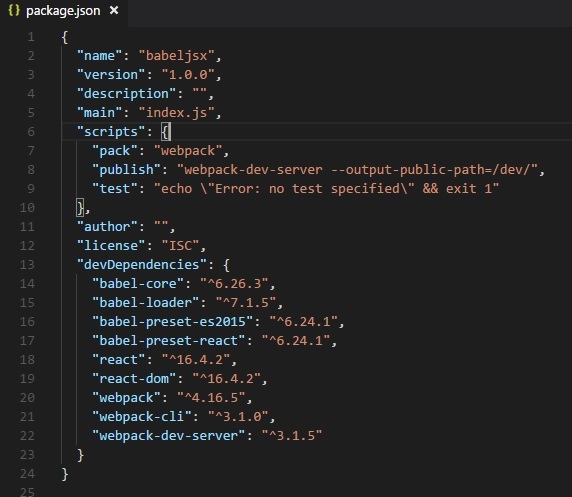
Teraz utworzy plik webpack.config.js, który będzie zawierał wszystkie szczegóły potrzebne do spakowania plików js i skompilowania go do es5 przy użyciu babel.
Aby uruchomić pakiet WebPack za pomocą serwera, istnieje coś, co nazywa się serwerem pakietu internetowego. Dodaliśmy polecenie o nazwie publikuj; to polecenie uruchomi serwer webpack-dev-server i zaktualizuje ścieżkę, w której przechowywane są pliki końcowe. W tej chwili ścieżką, której będziemy używać do aktualizacji plików końcowych, jest folder / dev.
Aby użyć webpacka, musimy uruchomić następującą komendę -
npm run publishStworzymy webpack.config.js pliki, które zawierają szczegóły konfiguracji do działania pakietu webpack.
Szczegóły w pliku są następujące -
var path = require('path');
module.exports = {
entry: {
app: './src/main.js'
},
output: {
path: path.resolve(__dirname, 'dev'),
filename: 'main_bundle.js'
},
mode:'development',
module: {
rules: [
{
test:/\.(js|jsx)$/,
include: path.resolve(__dirname, 'src'),
loader: 'babel-loader',
query: {
presets: ['es2015','react']
}
}
]
}
};Struktura pliku jest taka, jak pokazano powyżej. Rozpoczyna się ścieżką, która zawiera szczegóły dotyczące bieżącej ścieżki.
var path = require('path'); //gives the current pathNastępny jest obiekt module.exports, który zawiera właściwości wpis, dane wyjściowe i moduł.
Wejście jest punktem wyjścia. Tutaj musimy podać główne pliki js, które chcemy skompilować.
entry: {
app: './src/main.js'
},path.resolve(_dirname, ‘src/main.js’) - będzie szukał folderu src w katalogu i main.js w tym folderze.
Wynik
output: {
path: path.resolve(__dirname, 'dev'),
filename: 'main_bundle.js'
},Dane wyjściowe to obiekt ze szczegółami ścieżki i nazwy pliku. Ścieżka będzie zawierała folder, w którym będzie przechowywany skompilowany plik, a nazwa pliku wskaże nazwę ostatecznego pliku, który ma być użyty w.html plik.
moduł
module: {
rules: [
{
test:/\.(js|jsx)$/,
include: path.resolve(__dirname, 'src'),
loader: 'babel-loader',
query: {
presets: ['es2015','react']
}
}
]
}Moduł to obiekt ze szczegółami reguł, który ma właściwości, np. Test, dołącz, ładowacz, zapytanie.
Test będzie zawierał szczegóły wszystkich plików js kończących się na .js i .jsx. Ma wzorzec, który będzie szukał .js i .jsx na końcu w podanym punkcie wejścia.
Uwzględnij informuje folder, który ma być używany do wyszukiwania plików.
Loader używa Babel-loader do kompilowania kodu.
Zapytanie ma predefiniowane ustawienia właściwości, którymi jest tablica o wartości env - es5, es6 lub es7. Użyliśmy es2015 i reagujemy jako preset.
Utwórz folder src/. Dodaj main.js i App.jsx w tym.
App.jsx
import React from 'react';
class App extends React.Component {
render() {
var style = {
color: 'red',
fontSize: 50
};
return (
<div style={style}>
Hello World!!!
</div>
);
}
}
export default App;main.js
import React from 'react';
import ReactDOM from 'react-dom';
import App from './App.jsx';
ReactDOM.render(
, document.getElementById('app'));
Uruchom następujące polecenie, aby spakować plik .js i przekonwertować go za pomocą ustawień wstępnych es2015 i react.
Komenda
npm run pack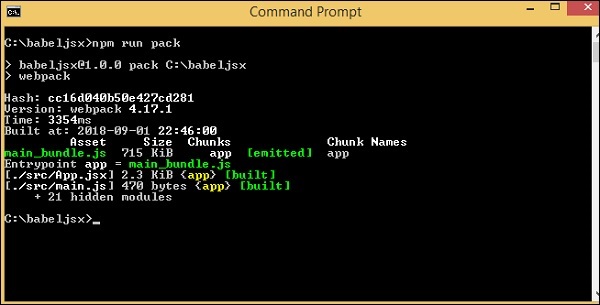
Dodaj main_bundle.js z folderu dev do index.html -
<!DOCTYPE html>
<html lang = "en">
<head>
<meta charset = "UTF-8">
<title>React App</title>
</head>
<body>
<div id = "app"></div>
<script src = "dev/main_bundle.js"></script>
</body>
</html>Komenda
npm run publish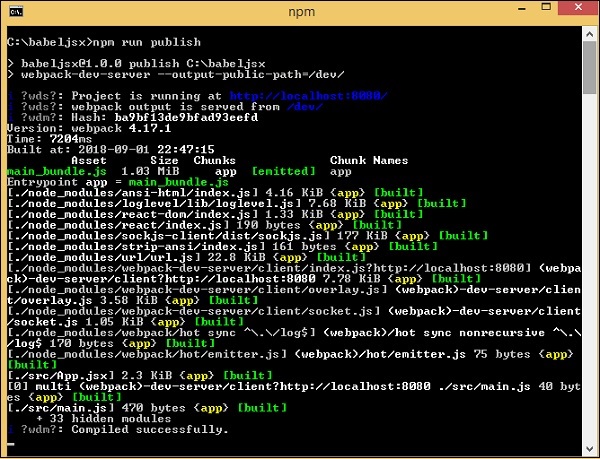
Wynik
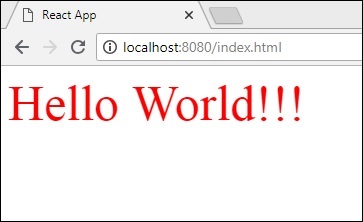
Flow jest statycznym narzędziem do sprawdzania typów dla JavaScript. Aby pracować z flow i babel, najpierw utworzymy konfigurację projektu. Użyliśmy babel 6 w konfiguracji projektu. Jeśli chcesz przełączyć się na babel 7, zainstaluj wymagane pakiety babel za pomocą@babel/babel-package-name.
Komenda
npm initZainstaluj wymagane pakiety dla przepływu i babel -
npm install --save-dev babel-core babel-cli babel-preset-flow flow-bin babel-plugin-transform-flow-strip-typesOto ostateczny plik package.json po instalacji. Dodano również polecenie babel i flow, aby wykonać kod w wierszu poleceń.
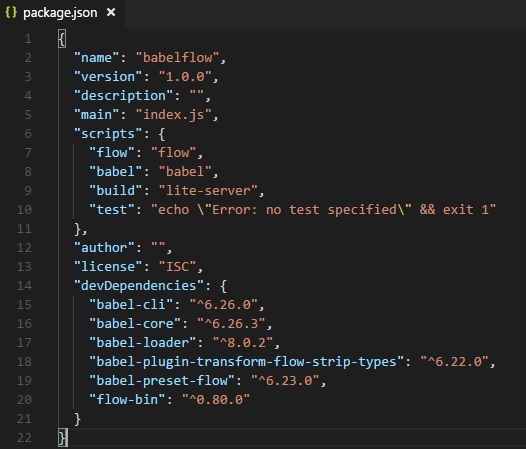
Stwórz .babelrc wewnątrz konfiguracji projektu i dodaj ustawienia wstępne, jak pokazano poniżej

Stwórz main.js plik i napisz kod JavaScript za pomocą flow -
main.js
/* @flow */
function concat(a: string, b: string) {
return a + b;
}
let a = concat("A", "B");
console.log(a);Użyj polecenia babel, aby skompilować kod przy użyciu ustawień wstępnych: przepływ do normalnego javascript
npx babel main.js --out-file main_flow.jsmain_flow.js
function concat(a, b) {
return a + b;
}
let a = concat("A", "B");
console.log(a);Możemy również skorzystać z wtyczki o nazwie babel-plugin-transform-flow-strip-types zamiast presetów w następujący sposób -
W .babelrcdodaj wtyczkę w następujący sposób -
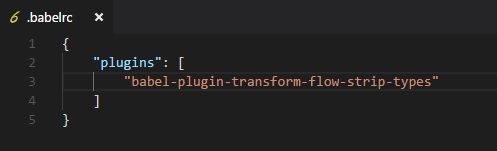
main.js
/* @flow */
function concat(a: string, b: string) {
return a + b;
}
let a = concat("A", "B");
console.log(a);Komenda
npx babel main.js --out-file main_flow.jsmain_flow.js
function concat(a, b) {
return a + b;
}
let a = concat("A", "B");
console.log(a);W tym rozdziale utworzymy konfigurację projektu za pomocą babel i gulp. Gulp to narzędzie do uruchamiania zadań, które wykorzystuje Node.js jako platformę. Gulp uruchomi zadania, które transponują pliki JavaScript z es6 do es5, a po zakończeniu uruchomi serwer w celu przetestowania zmian. Użyliśmy babel 6 w konfiguracji projektu. Jeśli chcesz przełączyć się na babel 7, zainstaluj wymagane pakiety babel za pomocą@babel/babel-package-name.
Najpierw utworzymy projekt za pomocą poleceń npm i zainstalujemy wymagane pakiety na początek.
Komenda
npm init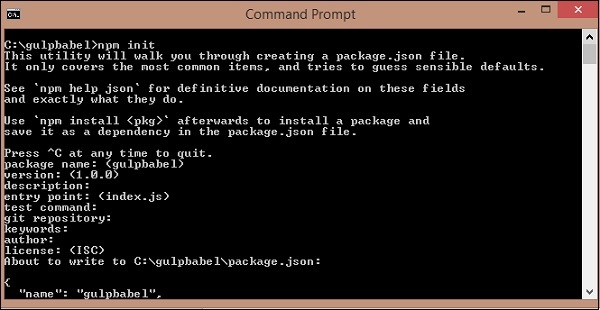
Stworzyliśmy folder o nazwie gulpbabel. Ponadto zainstalujemy gulp i inne wymagane zależności.
Komenda
npm install gulp --save-dev
npm install gulp-babel --save-dev
npm install gulp-connect --save-dev
npm install babel-preset-env --save-dev
npm install babel-core --save-dev
Dodamy szczegóły wstępnie ustawionego środowiska do .babelrc plik w następujący sposób

gulpfile.js
var gulp =require('gulp');
var babel =require('gulp-babel');
var connect = require("gulp-connect");
gulp.task('build', () => {
gulp.src('src/./*.js')
.pipe(babel())
.pipe(gulp.dest('./dev'))
});
gulp.task('watch', () => {
gulp.watch('./*.js', ['build']);
});
gulp.task("connect", function () {
connect.server({
root: ".",
livereload: true
});
});
gulp.task('start', ['build', 'watch', 'connect']);Stworzyliśmy trzy zadania w gulp, [„buduj”, „obserwuj”, „połącz”]. Wszystkie pliki js dostępne w folderze src zostaną przekonwertowane na es5 przy użyciu babel w następujący sposób -
gulp.task('build', () => {
gulp.src('src/./*.js')
.pipe(babel())
.pipe(gulp.dest('./dev'))
});Ostateczne zmiany są przechowywane w folderze dev. Babel używa szczegółów ustawień wstępnych z.babelrc. Jeśli chcesz zmienić na inne ustawienie wstępne, możesz zmienić szczegóły w.babelrc plik.
Teraz utworzy plik .js w folderze src za pomocą javascript es6 i uruchom gulp start polecenie wykonania zmian.
src/main.js
class Person {
constructor(fname, lname, age, address) {
this.fname = fname;
this.lname = lname;
this.age = age;
this.address = address;
}
get fullname() {
return this.fname +"-"+this.lname;
}
}Command: gulp start

dev/main.js
Jest to transponowane za pomocą babel -
"use strict";
var _createClass = function () {
function defineProperties(target, props) {
for (var i = 0; i <props.length; i++) {
var descriptor = props[i];
descriptor.enumerable = descriptor.enumerable || false;
descriptor.configurable = true;
if ("value" in descriptor) descriptor.writable = true;
Object.defineProperty(target, descriptor.key, descriptor);
}
}
return function (Constructor, protoProps, staticProps) {
if (protoProps) defineProperties(Constructor.prototype, protoProps);
if (staticProps) defineProperties(Constructor, staticProps);
return Constructor;
};
}();
function _classCallCheck(instance, Constructor) {
if (!(instance instanceof Constructor)) {
throw new TypeError("Cannot call a class as a function");
}
}
var Person = function () {
function Person(fname, lname, age, address) {
_classCallCheck(this, Person);
this.fname = fname;
this.lname = lname;
this.age = age;
this.address = address;
}
_createClass(Person, [{
key: "fullname",
get: function get() {
return this.fname + "-" + this.lname;
}
}]);
return Person;
}();Index.html
Odbywa się to za pomocą transpiled dev/main.js -
<html>
<head></head>
<body>
<script type="text/javascript" src="dev/main.js"></script>
<h1 id="displayname"></h1>
<script type="text/javascript">
var a = new Student("Siya", "Kapoor", "15", "Mumbai");
var studentdet = a.fullname;
document.getElementById("displayname").innerHTML = studentdet;
</script>
</body>
</html>Output
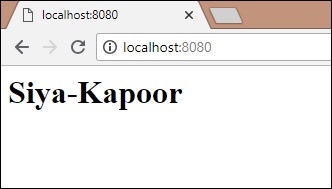
Wykorzystamy funkcje ES6 i stworzymy prosty projekt. Babeljs zostanie użyty do skompilowania kodu do ES5. Projekt będzie zawierał zestaw obrazów, które będą się automatycznie przesuwać po określonej liczbie sekund. Do pracy nad tym użyjemy klasy ES6. Użyliśmy babel 6 w konfiguracji projektu. Jeśli chcesz przełączyć się na babel 7, zainstaluj wymagane pakiety babel za pomocą@babel/babel-package-name.
Automatyczne przesuwanie obrazów
Do budowy projektu użyjemy łyka. Na początek utworzymy konfigurację projektu, jak pokazano poniżej
Komenda
npm init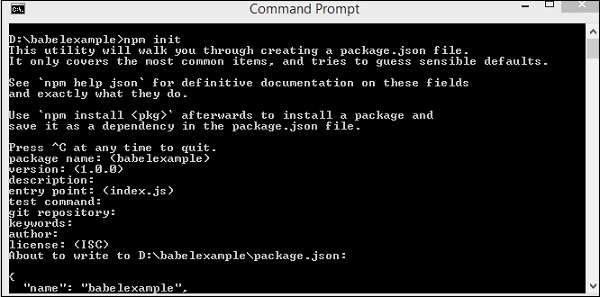
Stworzyliśmy folder o nazwie babelexample. Ponadto zainstalujemy gulp i inne wymagane zależności.
Komenda
npm install gulp --save-dev
npm install gulp-babel --save-dev
npm install gulp-connect --save-dev
npm install babel-preset-env --save-devOto plik Package.json po instalacji -
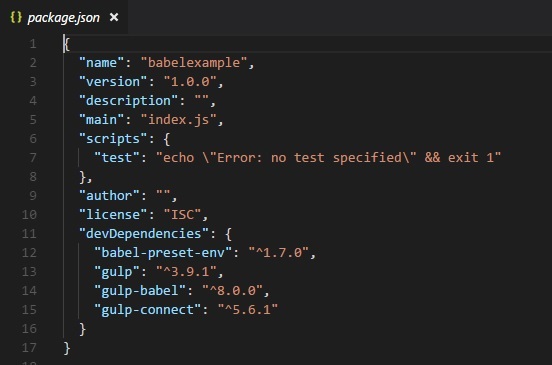
Dodamy szczegóły wstępnie ustawionego środowiska do .babelrc plik w następujący sposób -
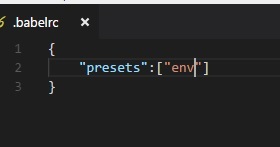
Ponieważ do zbudowania ostatecznego pliku potrzebujemy zadania łykowego, utworzymy plik gulpfile.js z zadaniem, którego potrzebujemy
gulpfile.js
var gulp = require('gulp');
var babel = require('gulp-babel');
var connect = require("gulp-connect");
gulp.task('build', () => {
gulp.src('src/./*.js')
.pipe(babel())
.pipe(gulp.dest('./dev'))
});
gulp.task('watch', () => {
gulp.watch('./*.js', ['build']);
});
gulp.task("connect", function () {
connect.server({
root: ".",
livereload: true
});
});
gulp.task('start', ['build', 'watch', 'connect']);Stworzyliśmy trzy zadania w gulp, [„buduj”, „obserwuj”, „połącz”] . Wszystkie pliki js dostępne w folderze src zostaną przekonwertowane na es5 przy użyciu babel w następujący sposób
gulp.task('build', () => {
gulp.src('src/./*.js')
.pipe(babel())
.pipe(gulp.dest('./dev'))
});Ostateczne zmiany są przechowywane w folderze dev. Babel używa szczegółów presetów z .babelrc. Jeśli chcesz zmienić na inne ustawienie wstępne, możesz zmienić szczegóły w pliku .babelrc.
Teraz utworzymy plik .js plik w src za pomocą JavaScript es6 i uruchom gulp start polecenie wykonania zmian.
Struktura projektu jest następująca -

src/slidingimage.js
class SlidingImage {
constructor(width, height, imgcounter, timer) {
this.counter = 0;
this.imagecontainerwidth = width;
this.imagecontainerheight = height;
this.slidercounter = imgcounter;
this.slidetimer = timer;
this.startindex = 1;
this.css = this.applycss();
this.maincontainer = this.createContainter();
this.childcontainer = this.imagecontainer();
this.autoslide();
}
createContainter() {
let maindiv = document.createElement('div');
maindiv.id = "maincontainer";
maindiv.class = "maincontainer";
document.body.appendChild(maindiv);
return maindiv;
}
applycss() {
let slidercss = ".maincontainer{ position : relative; margin :auto;}.left,
.right {
cursor: pointer; position: absolute;" +
"top: 50%; width: auto; padding: 16px; margin-top: -22px; color: white; font-weight: bold; " +
"font-size: 18px; transition: 0.6s ease; border-radius: 0 3px 3px 0;
}.right { right: 0; border-radius: 3px 0 0 3px;}" +
".left:hover, .right:hover { background-color: rgba(0,0,0,0.8);}";
let style = document.createElement('style');
style.id = "slidercss";
style.type = "text/css";
document.getElementsByTagName("head")[0].appendChild(style);
let styleall = style;
if (styleall.styleSheet) {
styleall.styleSheet.cssText = slidercss;
} else {
let text = document.createTextNode(slidercss);
style.appendChild(text);
}
}
imagecontainer() {
let childdiv = [];
let imgcont = [];
for (let a = 1; a >= this.slidercounter; a++) {
childdiv[a] = document.createElement('div');
childdiv[a].id = "childdiv" + a;
childdiv[a].style.width = this.imagecontainerwidth + "px";
childdiv[a].style.height = this.imagecontainerheight + "px";
if (a > 1) {
childdiv[a].style.display = "none";
}
imgcont[a] = document.createElement('img');
imgcont[a].src = "src/img/img" + a + ".jpg";
imgcont[a].style.width = "100%";
imgcont[a].style.height = "100%";
childdiv[a].appendChild(imgcont[a]);
this.maincontainer.appendChild(childdiv[a]);
}
}
autoslide() {
console.log(this.startindex);
let previousimg = this.startindex;
this.startindex++;
if (this.startindex > 5) {
this.startindex = 1;
}
setTimeout(() => {
document.getElementById("childdiv" + this.startindex).style.display = "";
document.getElementById("childdiv" + previousimg).style.display = "none";
this.autoslide();
}, this.slidetimer);
}
}
let a = new SlidingImage(300, 250, 5, 5000);Stworzymy img/folder w src /, ponieważ potrzebujemy do wyświetlenia obrazów; te obrazy mają obracać się co 5 sekund. W folderze dev / będzie przechowywany skompilowany kod. Uruchomgulp start aby zbudować ostateczny plik.
Ostateczna struktura projektu jest taka, jak pokazano poniżej -

W slidingimage.jsstworzyliśmy klasę o nazwie SlidingImage , która ma metody takie jak createcontainer, imagecontainer i autoslide , która tworzy główny kontener i dodaje do niego obrazy. Metoda autoslide pomaga w zmianie obrazu po określonym czasie.
let a = new SlidingImage(300, 250, 5, 5000);Na tym etapie klasa jest nazywana. Przekażemy szerokość, wysokość, liczbę obrazów i liczbę sekund, aby obrócić obraz.
Komenda
gulp start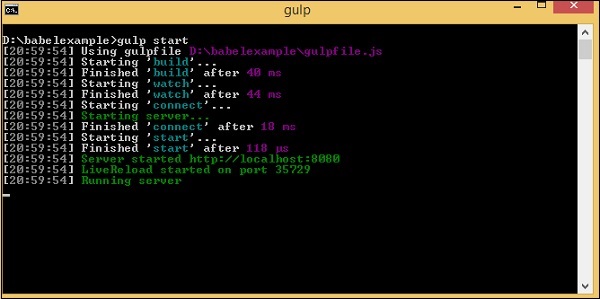
dev/slidingimage.js
"use strict";
var _createClass = function () {
function defineProperties(target, props) {
for (var i = 0; i < props.length; i++) {
var descriptor = props[i];
descriptor.enumerable = descriptor.enumerable || false;
descriptor.configurable = true;
if ("value" in descriptor) descriptor.writable = true;
Object.defineProperty(target, descriptor.key, descriptor);
}
}
return function (Constructor, protoProps, staticProps) {
if (protoProps) defineProperties(Constructor.prototype, protoProps);
if (staticProps) defineProperties(Constructor, staticProps); return Constructor;
};
}();
function _classCallCheck(instance, Constructor) {
if (!(instance instanceof Constructor)) {
throw new TypeError("Cannot call a class as a function");
}
}
var SlidingImage = function () {
function SlidingImage(width, height, imgcounter, timer) {
_classCallCheck(this, SlidingImage);
this.counter = 0;
this.imagecontainerwidth = width;
this.imagecontainerheight = height;
this.slidercounter = imgcounter;
this.slidetimer = timer;
this.startindex = 1;
this.css = this.applycss();
this.maincontainer = this.createContainter();
this.childcontainer = this.imagecontainer();
this.autoslide();
}
_createClass(SlidingImage, [{
key: "createContainter",
value: function createContainter() {
var maindiv = document.createElement('div');
maindiv.id = "maincontainer";
maindiv.class = "maincontainer";
document.body.appendChild(maindiv);
return maindiv;
}
}, {
key: "applycss",
value: function applycss() {
var slidercss = ".maincontainer{ position : relative; margin :auto;}.left, .right {
cursor: pointer; position: absolute;" + "top: 50%;
width: auto;
padding: 16px;
margin-top: -22px;
color: white;
font-weight: bold;
" + "font-size: 18px;
transition: 0.6s ease;
border-radius: 0 3px 3px 0;
}
.right { right: 0; border-radius: 3px 0 0 3px;}" +
".left:hover, .right:hover { background-color: rgba(0,0,0,0.8);}";
var style = document.createElement('style');
style.id = "slidercss";
style.type = "text/css";
document.getElementsByTagName("head")[0].appendChild(style);
var styleall = style;
if (styleall.styleSheet) {
styleall.styleSheet.cssText = slidercss;
} else {
var text = document.createTextNode(slidercss);
style.appendChild(text);
}
}
}, {
key: "imagecontainer",
value: function imagecontainer() {
var childdiv = [];
var imgcont = [];
for (var _a = 1; _a <= this.slidercounter; _a++) {
childdiv[_a] = document.createElement('div');
childdiv[_a].id = "childdiv" + _a;
childdiv[_a].style.width = this.imagecontainerwidth + "px";
childdiv[_a].style.height = this.imagecontainerheight + "px";
if (_a > 1) {
childdiv[_a].style.display = "none";
}
imgcont[_a] = document.createElement('img');
imgcont[_a].src = "src/img/img" + _a + ".jpg";
imgcont[_a].style.width = "100%";
imgcont[_a].style.height = "100%";
childdiv[_a].appendChild(imgcont[_a]);
this.maincontainer.appendChild(childdiv[_a]);
}
}
}, {
key: "autoslide",
value: function autoslide() {
var _this = this;
console.log(this.startindex);
var previousimg = this.startindex;
this.startindex++;
if (this.startindex > 5) {
this.startindex = 1;
}
setTimeout(function () {
document.getElementById("childdiv" + _this.startindex).style.display = "";
document.getElementById("childdiv" + previousimg).style.display = "none";
_this.autoslide();
}, this.slidetimer);
}
}]);
return SlidingImage;
}();
var a = new SlidingImage(300, 250, 5, 5000);Przetestujemy wiersz kodu w przeglądarce, jak pokazano poniżej -
index.html
<html>
<head></head>
<body>
<script type="text/javascript" src="dev/slidingimage.js"></script>
<h1>Sliding Image Demo</h1>
</body>
</html>Użyliśmy skompilowanego pliku z folderu dev w index.html. Komendagulp start uruchamia serwer, na którym możemy przetestować dane wyjściowe.
W przeglądarce Chrome
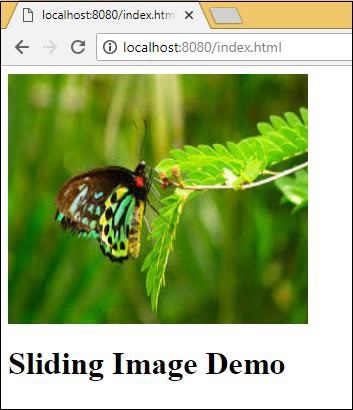
W przeglądarce Firefox
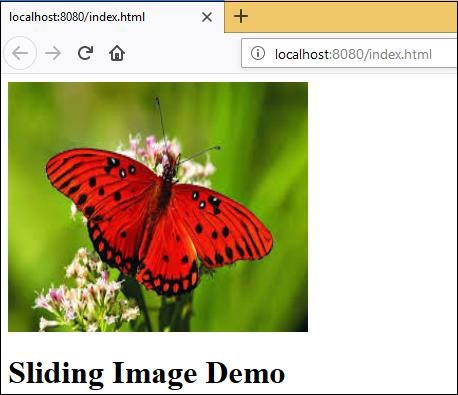
W przeglądarce Internet Explorer

Skompilowany kod działa dobrze we wszystkich przeglądarkach.